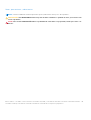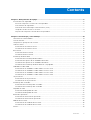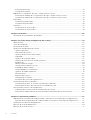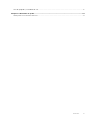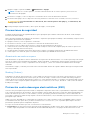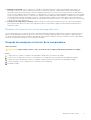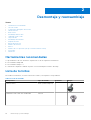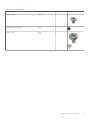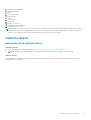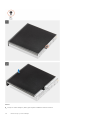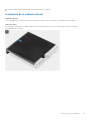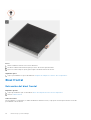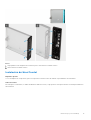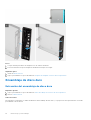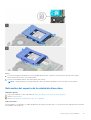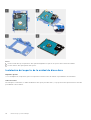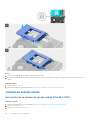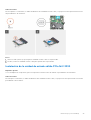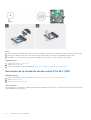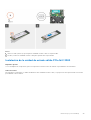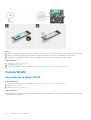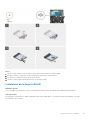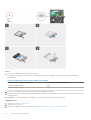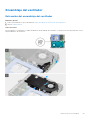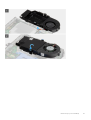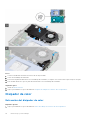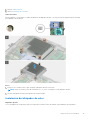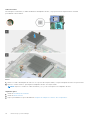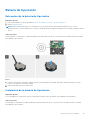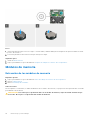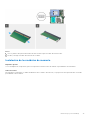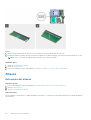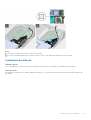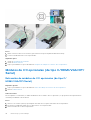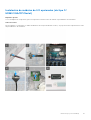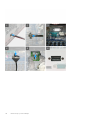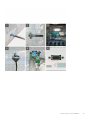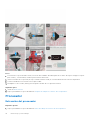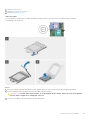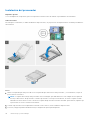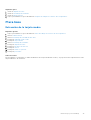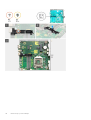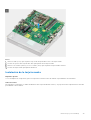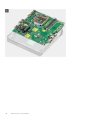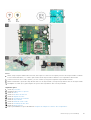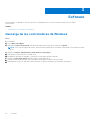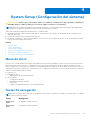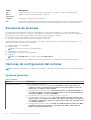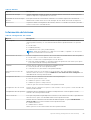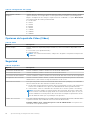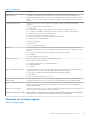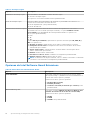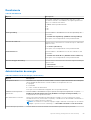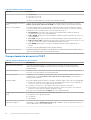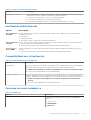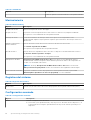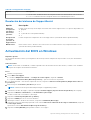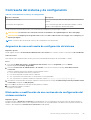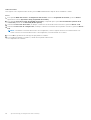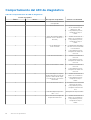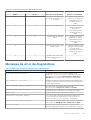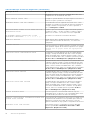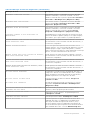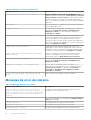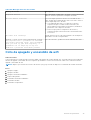Dell OptiPlex 5080 El manual del propietario
- Tipo
- El manual del propietario

OptiPlex 5080 Micro
Service Manual
Regulatory Model: D14U
Regulatory Type: D14U001
November 2020
Rev. A01

Notas, precauciones y advertencias
NOTA: Una NOTA indica información importante que le ayuda a hacer un mejor uso de su producto.
PRECAUCIÓN: Una ADVERTENCIA indica un potencial daño al hardware o pérdida de datos y le informa cómo
evitar el problema.
AVISO: Una señal de PRECAUCIÓN indica la posibilidad de sufrir daño a la propiedad, heridas personales o la
muerte.
© 2020 Dell Inc. o sus filiales. Todos los derechos reservados. Dell, EMC, y otras marcas comerciales son marcas comerciales de Dell Inc. o de
sus filiales. Puede que otras marcas comerciales sean marcas comerciales de sus respectivos propietarios.

Chapter 1: Manipulación del equipo............................................................................................... 6
Instrucciones de seguridad................................................................................................................................................6
Antes de manipular el interior de la computadora..................................................................................................6
Precauciones de seguridad.......................................................................................................................................... 7
Protección contra descargas electrostáticas (ESD).............................................................................................7
Juego de ESD de servicio en terreno........................................................................................................................8
Después de manipular el interior de la computadora.............................................................................................9
Chapter 2: Desmontaje y reensamblaje.........................................................................................10
Herramientas recomendadas...........................................................................................................................................10
Lista de tornillos................................................................................................................................................................. 10
Componentes principales del sistema........................................................................................................................... 12
Cubierta lateral................................................................................................................................................................... 13
Extracción de la cubierta lateral............................................................................................................................... 13
Instalación de la cubierta lateral............................................................................................................................... 15
Bisel frontal..........................................................................................................................................................................16
Extracción del bisel frontal.........................................................................................................................................16
Instalación del bisel frontal.........................................................................................................................................17
Ensamblaje de disco duro.................................................................................................................................................18
Extracción del ensamblaje de disco duro................................................................................................................18
Extracción del soporte de la unidad de disco duro.............................................................................................. 19
Instalación del soporte de la unidad de disco duro..............................................................................................20
Instalación del ensamblaje de disco duro de 2,5 pulgadas................................................................................. 21
Unidad de estado sólido...................................................................................................................................................22
Extracción de la unidad de estado sólido PCIe M.2 2230..................................................................................22
Instalación de la unidad de estado sólido PCIe M.2 2230..................................................................................23
Extracción de la unidad de estado sólido PCIe M.2 2280..................................................................................24
Instalación de la unidad de estado sólido PCIe M.2 2280..................................................................................25
Tarjeta WLAN.....................................................................................................................................................................26
Extracción de la tarjeta WLAN.................................................................................................................................26
Instalación de la tarjeta WLAN................................................................................................................................. 27
Ensamblaje del ventilador................................................................................................................................................ 29
Extracción del ensamblaje del ventilador...............................................................................................................29
Instalación del ensamblaje del ventilador...............................................................................................................30
Disipador de calor..............................................................................................................................................................32
Extracción del disipador de calor.............................................................................................................................32
Instalación del disipador de calor............................................................................................................................. 33
Batería de tipo botón........................................................................................................................................................35
Extracción de la batería de tipo botón................................................................................................................... 35
Instalación de la batería de tipo botón................................................................................................................... 35
Módulos de memoria........................................................................................................................................................ 36
Extracción de los módulos de memoria..................................................................................................................36
Instalación de los módulos de memoria.................................................................................................................. 37
Altavoz................................................................................................................................................................................. 38
Contents
Contents 3

Extracción del altavoz................................................................................................................................................ 38
Instalación del altavoz................................................................................................................................................ 39
Módulos de I/O opcionales (de tipo C/HDMI/VGA/DP/Serial)............................................................................40
Extracción de módulos de I/O opcionales (de tipo C/HDMI/VGA/DP/Serial)........................................... 40
Instalación de módulos de I/O opcionales (de tipo C/HDMI/VGA/DP/Serial)............................................ 41
Procesador..........................................................................................................................................................................44
Extracción del procesador.........................................................................................................................................44
Instalación del procesador.........................................................................................................................................46
Placa base........................................................................................................................................................................... 47
Extracción de la tarjeta madre..................................................................................................................................47
Instalación de la tarjeta madre................................................................................................................................. 49
Chapter 3: Software....................................................................................................................52
Descarga de los controladores de Windows...............................................................................................................52
Chapter 4: System Setup (Configuración del sistema)................................................................ 53
Menú de inicio.................................................................................................................................................................... 53
Teclas de navegación....................................................................................................................................................... 53
Secuencia de arranque.....................................................................................................................................................54
Opciones de configuración del sistema........................................................................................................................54
Opciones generales.....................................................................................................................................................54
Información del sistema.............................................................................................................................................55
Opciones de la pantalla Video (Vídeo)................................................................................................................... 56
Seguridad...................................................................................................................................................................... 56
Opciones de arranque seguro...................................................................................................................................57
Opciones de Intel Software Guard Extensions.....................................................................................................58
Rendimiento..................................................................................................................................................................59
Administración de energía......................................................................................................................................... 59
Comportamiento durante la POST..........................................................................................................................60
Facilidad de administración........................................................................................................................................ 61
Compatibilidad con virtualización.............................................................................................................................61
Opciones de modo inalámbrico................................................................................................................................. 61
Mantenimiento............................................................................................................................................................. 62
Registros del sistema..................................................................................................................................................62
Configuración avanzada.............................................................................................................................................62
Resolución del sistema de SupportAssist.............................................................................................................. 63
Actualización del BIOS en Windows............................................................................................................................. 63
Actualización del BIOS en sistemas con BitLocker habilitado.......................................................................... 64
Actualización del BIOS del sistema con una unidad flash USB........................................................................ 64
Contraseña del sistema y de configuración................................................................................................................ 65
Asignación de una contraseña de configuración del sistema............................................................................65
Eliminación o modificación de una contraseña de configuración del sistema existente............................ 65
Chapter 5: Solución de problemas............................................................................................... 67
Diagnóstico de verificación de rendimiento del sistema previo al arranque de Dell SupportAssist...............67
Ejecución de la comprobación de rendimiento del sistema previa al arranque de SupportAssist............ 67
Comportamiento del LED de diagnóstico.................................................................................................................... 68
Mensajes de error de diagnósticos............................................................................................................................... 69
Mensajes de error del sistema........................................................................................................................................72
4
Contents

Ciclo de apagado y encendido de wifi.......................................................................................................................... 73
Chapter 6: Obtención de ayuda....................................................................................................74
Cómo ponerse en contacto con Dell.............................................................................................................................74
Contents 5

Manipulación del equipo
Temas:
• Instrucciones de seguridad
Instrucciones de seguridad
Utilice las siguientes reglas de seguridad para proteger su computadora de posibles daños y garantizar su seguridad personal. A
menos que se indique lo contrario, en cada procedimiento incluido en este documento se asume que ha leído la información de
seguridad enviada con la computadora.
NOTA: Antes de trabajar dentro de la computadora, lea la información de seguridad enviada. Para obtener información
adicional sobre prácticas de seguridad recomendadas, consulte la página principal de cumplimiento de normativas en
www.dell.com/regulatory_compliance.
NOTA: Desconecte todas las fuentes de energía antes de abrir la cubierta o los paneles de la computadora. Una vez que
termine de trabajar en el interior de la computadora, reemplace todas las cubiertas, los paneles y los tornillos antes de
conectarla a un enchufe.
PRECAUCIÓN: Para evitar dañar la computadora, asegúrese de que la superficie de trabajo sea plana y esté
limpia y seca.
PRECAUCIÓN: Para evitar dañar los componentes y las tarjetas, manipúlelos por los bordes y no toque los pins
ni los contactos.
PRECAUCIÓN: Solo debe realizar la solución de problemas y las reparaciones según lo autorizado o señalado por
el equipo de asistencia técnica de Dell. La garantía no cubre los daños por reparaciones no autorizadas por Dell.
Consulte las instrucciones de seguridad enviadas con el producto o en www.dell.com/regulatory_compliance.
PRECAUCIÓN: Antes de tocar los componentes del interior del equipo, descargue la electricidad estática de
su cuerpo; para ello, toque una superficie metálica sin pintar, como el metal de la parte posterior del equipo.
Mientras trabaja, toque periódicamente una superficie metálica sin pintar para disipar la electricidad estática,
que podría dañar los componentes internos.
PRECAUCIÓN: Cuando desconecte un cable, tire de su conector o de su lengüeta de tiro, no directamente
del cable. Algunos cables poseen conectores con lengüetas de bloqueo o tornillos de apriete manual que debe
desenganchar antes de desconectar el cable. Cuando desconecte cables, manténgalos alineados de manera
uniforme para evitar que los pins de conectores se doblen. Cuando conecte cables, asegúrese de que los puertos
y conectores estén orientados y alineados correctamente.
NOTA: Es posible que el color del equipo y de determinados componentes tengan un aspecto distinto al que se muestra en
este documento.
Antes de manipular el interior de la computadora
Sobre esta tarea
NOTA:
Las imágenes en este documento pueden ser diferentes de la computadora en función de la configuración que haya
solicitado.
Pasos
1. Guarde y cierre todos los archivos abiertos y salga de todas las aplicaciones abiertas.
1
6 Manipulación del equipo

2. Apague el equipo. Haga clic en Inicio > Alimentación > Apagar.
NOTA: Si utiliza otro sistema operativo, consulte la documentación de su sistema operativo para conocer las
instrucciones de apagado.
3. Desconecte su equipo y todos los dispositivos conectados de las tomas de alimentación eléctrica.
4. Desconecte del equipo todos los dispositivos de red y periféricos conectados como el teclado, el mouse y el monitor.
PRECAUCIÓN: Para desenchufar un cable de red, desconéctelo primero del equipo y, a continuación, del
dispositivo de red.
5. Extraiga cualquier tarjeta de medios y disco óptico del equipo, si corresponde.
Precauciones de seguridad
El capítulo de precauciones de seguridad detalla los pasos principales que se deben realizar antes de llevar a cabo cualquier
instrucción de desensamblaje.
Antes de realizar cualquier procedimiento de instalación o reparación que implique ensamblaje o desensamblaje, tenga en cuenta
las siguientes precauciones de seguridad:
● Apague el sistema y todos los periféricos conectados.
● Desconecte el sistema y todos los periféricos conectados de la alimentación de CA.
●
Desconecte todos los cables de red, teléfono o líneas de telecomunicaciones del sistema.
● Utilice un kit de servicio de campo contra ESD cuando trabaje en el interior de cualquier equipo de escritorio para evitar
daños por descarga electrostática (ESD).
● Después de quitar cualquier componente del sistema, colóquelo con cuidado encima de una alfombrilla antiestática.
● Utilice zapatos con suelas de goma no conductora para reducir la posibilidad de electrocutarse.
Alimentación en modo en espera
Debe desenchufar los productos Dell con alimentación en espera antes de abrir la carcasa. Los sistemas que incorporan energía
en modo en espera están esencialmente encendidos durante el apagado. La alimentación interna permite encender el sistema
de manera remota (wake on LAN) y suspenderlo en modo de reposo, y tiene otras funciones de administración de energía
avanzadas.
Desenchufar el equipo y mantener presionado el botón de encendido durante 15 segundos debería descargar la energía residual
en la tarjeta madre.
Bonding (Enlaces)
El bonding es un método para conectar dos o más conductores de conexión a tierra a la misma toma potencial. Esto se lleva
a cabo con un kit de descarga electrostática (ESD) de servicio de campo. Cuando conecte un cable en bonding, asegúrese
siempre de que esté conectado directamente al metal y no a una superficie pintada o no metálica. La muñequera debe estar fija
y en contacto total con la piel. Asegúrese de quitarse todos los accesorios, como relojes, brazaletes o anillos, antes de realizar
bonding con el equipo.
Protección contra descargas electrostáticas (ESD)
La ESD es una preocupación importante cuando se manipulan componentes electrónicos, especialmente componentes sensibles
como tarjetas de expansión, procesadores, memorias DIMM y tarjetas madre del sistema. Cargas muy ligeras pueden dañar los
circuitos de maneras que tal vez no sean evidentes y causar, por ejemplo, problemas intermitentes o acortar la duración de
los productos. Mientras la industria exige requisitos de menor alimentación y mayor densidad, la protección contra ESD es una
preocupación que aumenta.
Debido a la mayor densidad de los semiconductores utilizados en los últimos productos Dell, la sensibilidad a daños estáticos
es actualmente más alta que la de los productos Dell anteriores. Por este motivo, ya no se pueden aplicar algunos métodos
previamente aprobados para la manipulación de piezas.
Dos tipos reconocidos de daños por ESD son catastróficos e intermitentes.
● Catastróficos: las fallas catastróficas representan aproximadamente un 20 por ciento de las fallas relacionadas con la ESD.
El daño origina una pérdida total e inmediata de la funcionalidad del dispositivo. Un ejemplo de falla catastrófica es una
Manipulación del equipo
7

memoria DIMM que ha recibido un golpe estático, lo que genera inmediatamente un síntoma "No POST/No Video" (No se
ejecuta la autoprueba de encendido/no hay reproducción de video) con un código de sonido emitido por falta de memoria o
memoria no funcional.
● Intermitentes: las fallas intermitentes representan aproximadamente un 80 por ciento de las fallas relacionadas con la ESD.
La alta tasa de fallas intermitentes significa que la mayor parte del tiempo no es fácil reconocer cuando se producen daños.
La DIMM recibe un golpe estático, pero el trazado tan solo se debilita y no refleja inmediatamente los síntomas relacionados
con el daño. El seguimiento debilitado puede tardar semanas o meses en desaparecer y, mientras tanto, puede causar
degradación en la integridad de la memoria, errores intermitentes en la memoria, etc.
El tipo de daño más difícil de reconocer y solucionar es una falla intermitente (también denominada latente).
Realice los siguientes pasos para evitar daños por ESD:
● Utilice una pulsera de descarga electrostática con cable que posea una conexión a tierra adecuada. Ya no se permite el uso
de muñequeras antiestáticas inalámbricas porque no proporcionan protección adecuada. También, tocar el chasis antes de
manipular las piezas no garantiza la adecuada protección contra ESD en piezas con mayor sensibilidad a daños por ESD.
● Manipule todos los componentes sensibles a la electricidad estática en un área segura. Si es posible, utilice almohadillas
antiestáticas para el suelo y la mesa de trabajo.
● Cuando saque un componente sensible a la estática de la caja de envío, no saque el material antiestático del componente
hasta que esté listo para instalarlo. Antes de abrir el embalaje antiestático, asegúrese de descargar la electricidad estática del
cuerpo.
● Antes de transportar un componente sensible a la estática, colóquelo en un contenedor o un embalaje antiestático.
Juego de ESD de servicio en terreno
El kit de servicio de campo no supervisado es el kit de servicio que más se utiliza habitualmente. Cada juego de servicio en
terreno incluye tres componentes principales: un tapete antiestático, una pulsera antiestática y un cable de enlace.
Componentes de un juego de servicio en terreno de ESD
Los componentes de un kit de servicio de campo de ESD son los siguientes:
● Alfombrilla antiestática: la alfombrilla antiestática es disipativa y las piezas se pueden colocar sobre esta durante los
procedimientos de servicio. Cuando se utiliza una alfombrilla antiestática, se debe ajustar la muñequera y el cable de conexión
se debe conectar a la alfombrilla y directamente a cualquier pieza de metal del sistema en el que se está trabajando. Cuando
está todo correctamente dispuesto, se pueden sacar las piezas de servicio de la bolsa antiestática y colocar directamente en
el tapete. Los elementos sensibles a ESD están seguros en la mano, en la alfombrilla antiestática, en el sistema o dentro de
una bolsa.
● Brazalete y cable de conexión: el brazalete y el cable de conexión pueden estar conectados directamente entre la muñeca
y metal descubierto en el hardware si no se necesita el tapete ESD, o se los puede conectar al tapete antiestático para
proteger el hardware que se coloca temporalmente en el tapete. La conexión física de la pulsera y el cable de enlace entre la
piel, el tapete contra ESD y el hardware se conoce como enlace. Utilice solo juegos de servicio en terreno con una pulsera,
un tapete y un cable de enlace. Nunca use pulseras inalámbricas. Siempre tenga en cuenta que los cables internos de un
brazalete son propensos a dañarse por el desgaste normal, y deben verificarse con regularidad con un probador de brazalete
a fin de evitar dañar el hardware contra ESD de manera accidental. Se recomienda probar la muñequera y el cable de
conexión al menos una vez por semana.
●
Probador de pulseras contra ESD: los alambres dentro de una pulsera contra ESD son propensos a dañarse con el tiempo.
Cuando se utiliza un kit no supervisado, es una mejor práctica probar periódicamente la correa antes de cada llamada de
servicio y, como mínimo, realizar una prueba una vez por semana. Un probador de pulseras es el mejor método para realizar
esta prueba. Si no tiene su propio probador de pulseras, consulte con su oficina regional para saber si tienen uno. Para
realizar la prueba, conecte el cable de enlace de la pulsera al probador mientras está en la muñeca y presione el botón para
probar. Un indicador LED verde se enciende si la prueba es satisfactoria; un indicador LED rojo se enciende y suena una
alarma si la prueba falla.
● Elementos aislantes: es muy importante mantener los dispositivos sensibles a ESD, como las cajas de plástico de los
disipadores de calor, alejados de las piezas internas que son aislantes y a menudo están muy cargadas.
● Entorno de trabajo: antes de implementar un juego de ESD de servicio en terreno, evalúe la situación en la ubicación del
cliente. Por ejemplo, la implementación del kit para un entorno de servidor es diferente a la de un entorno de equipo de
escritorio o portátil. Los servidores suelen instalarse en un bastidor dentro de un centro de datos; los equipos de escritorio o
portátiles suelen colocarse en escritorios o cubículos de oficinas. Siempre busque una zona de trabajo grande, abierta, plana
y ordenada con lugar suficiente como para implementar el kit de ESD con espacio adicional para alojar el tipo de sistema que
se está reparando. El área de trabajo también debe estar libre de materiales aislantes que puedan producir un evento de ESD.
En el área de trabajo, los aislantes como poliestireno extruido y otros plásticos siempre deben alejarse, al menos, 30 cm o
12 pulg. de las piezas sensibles antes de manipular físicamente los componentes del hardware
8
Manipulación del equipo

● Embalaje contra ESD: todos los dispositivos sensibles a ESD deben enviarse y recibirse en embalajes antiestáticos. Es
preferible usar bolsas de metal con protección contra la estática. Sin embargo, siempre debe devolver la pieza dañada
utilizando la misma bolsa antiestática y el mismo embalaje contra ESD con los que se envía la pieza nueva. Se debe doblar y
cerrar con cinta adhesiva la bolsa antiestática y se debe utilizar todo el mismo material embalaje de espuma en la caja original
en que se entrega la pieza nueva. Los dispositivos sensibles a ESD se deben quitar del embalaje y se deben colocar solamente
en una superficie de trabajo protegida contra ESD, y las piezas nunca se deben colocar sobre la bolsa antiestática porque
solo la parte interior de la bolsa está protegida. Coloque siempre las piezas en la mano, en el tapete contra ESD, en el sistema
o dentro de una bolsa antiestática.
● Transporte de componentes sensibles: cuando transporte componentes sensibles a ESD, como, piezas de reemplazo o
piezas que hay que devolver a Dell, es muy importante que las coloque dentro de bolsas antiestáticas para garantizar un
transporte seguro.
Resumen sobre la protección contra descargas eléctricas
Se recomienda que todos los técnicos de servicio de campo utilicen la muñequera tradicional con conexión a tierra de ESD con
cable y una alfombrilla antiestática protectora en todo momento cuando reparen productos Dell. Además, es importante que
los técnicos mantengan las piezas sensibles separadas de todas las piezas aislantes mientras se realiza el servicio y que utilicen
bolsas antiestáticas para transportar los componentes sensibles.
Después de manipular el interior de la computadora
Sobre esta tarea
PRECAUCIÓN: Dejar tornillos sueltos o flojos en el interior de su equipo puede dañar gravemente su equipo.
Pasos
1. Coloque todos los tornillos y asegúrese de que ninguno quede suelto en el interior de equipo.
2. Conecte todos los dispositivos externos, los periféricos y los cables que haya extraído antes de manipular el equipo.
3. Coloque las tarjetas multimedia, los discos y cualquier otra pieza que haya extraído antes de manipular el equipo.
4. Conecte el equipo y todos los dispositivos conectados a la toma eléctrica.
5. Encienda el equipo.
Manipulación del equipo
9

Desmontaje y reensamblaje
Temas:
• Herramientas recomendadas
•
Lista de tornillos
• Componentes principales del sistema
• Cubierta lateral
• Bisel frontal
• Ensamblaje de disco duro
• Unidad de estado sólido
• Tarjeta WLAN
• Ensamblaje del ventilador
• Disipador de calor
• Batería de tipo botón
• Módulos de memoria
• Altavoz
• Módulos de I/O opcionales (de tipo C/HDMI/VGA/DP/Serial)
• Procesador
• Placa base
Herramientas recomendadas
Los procedimientos de este documento requieren el uso de las siguientes herramientas:
● Destornillador Phillips #0
● Destornillador Philips n.° 1
● Instrumento de plástico acabado en punta: se recomienda para el técnico de campo
Lista de tornillos
En la tabla a continuación, se muestra la lista de tornillos y las imágenes correspondientes.
Tabla 1. Lista de tornillos
Componente Tipo de tornillo Cantidad Imagen
Cubierta lateral
6x32 (tornillo mariposa)
1
Unidad de estado sólido M.2 2230/2280 M2x3.5
2
10 Desmontaje y reensamblaje

Tabla 1. Lista de tornillos
Componente Tipo de tornillo Cantidad Imagen
tarjeta WLAN M2x3.5 1
Módulo de I/O (opcional) M3x3 2
Tarjeta madre M3x4
6-32
2
4
Desmontaje y reensamblaje 11

Componentes principales del sistema
1. Cubierta lateral
12
Desmontaje y reensamblaje

2. Ensamblaje del ventilador
3. Disipador de calor
4. Altavoz
5. Caja del disco duro
6. Tarjeta madre
7. Chasis
8. Procesador
9. WLAN M.2
10. Módulo de memoria
11. Unidad de estado sólido M.2
12. Ensamblaje del disco duro
NOTA: Dell proporciona una lista de componentes y sus números de referencia para la configuración del sistema original
adquirida. Estas piezas están disponibles de acuerdo con la cobertura de la garantía adquirida por el cliente. Póngase en
contacto con el representante de ventas de Dell para obtener las opciones de compra.
Cubierta lateral
Extracción de la cubierta lateral
Requisitos previos
1. Siga los procedimientos que se describen en Antes de trabajar en el interior de la computadora.
NOTA: Asegúrese de quitar el cable de seguridad de la ranura para cable de seguridad (si corresponde).
Sobre esta tarea
En las imágenes a continuación, se indica la ubicación de la cubierta lateral y se proporciona una representación visual del
procedimiento de extracción.
Desmontaje y reensamblaje
13

Pasos
1. Afloje el tornillo mariposa (6x32) que asegura la cubierta lateral al sistema.
14
Desmontaje y reensamblaje

2. Deslice la cubierta lateral hacia la parte frontal del sistema y levántela.
Instalación de la cubierta lateral
Requisitos previos
Si va a reemplazar un componente, quite el componente existente antes de realizar el procedimiento de instalación.
Sobre esta tarea
En la imagen a continuación, se indica la ubicación de la cubierta lateral y se proporciona una representación visual del
procedimiento de instalación.
Desmontaje y reensamblaje 15

Pasos
1. Alinee la cubierta lateral con las estrías del chasis.
2. Deslice la cubierta lateral hacia la parte posterior del sistema para instalarla.
3. Ajuste el tornillo mariposa (6x32) para asegurar la cubierta lateral al sistema.
Siguientes pasos
1. Siga los procedimientos que se describen en Después de trabajar en el interior de la computadora.
Bisel frontal
Extracción del bisel frontal
Requisitos previos
1. Siga el procedimiento que se describe en Antes de manipular el interior de la computadora.
2. Quite la cubierta lateral.
Sobre esta tarea
En las imágenes a continuación, se indica la ubicación del bisel frontal y se proporciona una representación visual del
procedimiento de extracción.
16
Desmontaje y reensamblaje

Pasos
1. Haga palanca en las lengüetas de retención para soltar el bisel frontal del sistema.
2. Quite el bisel frontal del sistema.
Instalación del bisel frontal
Requisitos previos
Si va a reemplazar un componente, quite el componente existente antes de realizar el procedimiento de instalación.
Sobre esta tarea
En la imagen a continuación, se indica la ubicación del bisel frontal y se proporciona una representación visual del procedimiento
de instalación.
Desmontaje y reensamblaje
17

Pasos
1. Coloque el bisel para alinear las lengüetas con las ranuras del chasis.
2. Presione el bisel hasta que las lengüetas de liberación encajen en su lugar.
Siguientes pasos
1. Instale la cubierta lateral.
2. Siga los procedimientos que se describen en Después de manipular el interior de la computadora.
Ensamblaje de disco duro
Extracción del ensamblaje de disco duro
Requisitos previos
1. Siga los procedimientos que se describen en Antes de trabajar en el interior de la computadora.
2. Quite la cubierta lateral.
Sobre esta tarea
En la imagen a continuación, se indica la ubicación del ensamblaje de disco duro y se proporciona una representación visual del
procedimiento de extracción.
18
Desmontaje y reensamblaje

Pasos
1. Presione las lengüetas de liberación en el ensamblaje del disco duro y deslícelo hacia la parte frontal del sistema para
desconectarlo del conector en la tarjeta madre.
2. Levante el ensamblaje de disco duro para quitarlo del sistema.
NOTA: Tenga en cuenta la orientación del disco duro, de manera que pueda volver a colocarlo correctamente.
Extracción del soporte de la unidad de disco duro
Requisitos previos
1. Siga los procedimientos que se describen en Antes de trabajar en el interior de la computadora.
2. Quite la cubierta lateral.
3. Quite el ensamblaje de unidad de disco duro de 2,5 pulgadas.
Sobre esta tarea
En las imágenes a continuación, se indica la ubicación del soporte para disco duro y se proporciona una representación visual del
procedimiento de extracción.
Desmontaje y reensamblaje
19

Pasos
1. Tire de un lado del soporte para disco duro para desenganchar los pins en el soporte de las ranuras de unidad.
2. Levante el disco duro para quitarlo del soporte.
Instalación del soporte de la unidad de disco duro
Requisitos previos
Si va a reemplazar un componente, quite el componente existente antes de realizar el procedimiento de instalación.
Sobre esta tarea
En la imagen a continuación, se indica la ubicación del soporte para disco duro y se proporciona una representación visual del
procedimiento de instalación.
20
Desmontaje y reensamblaje

Pasos
1. Coloque el disco duro en el soporte.
2. Alinee e inserte los pins del soporte para unidad con las ranuras de la unidad.
NOTA: Tenga en cuenta la orientación del disco duro para poder reemplazarlo correctamente-
Siguientes pasos
1. Instale el ensamblaje de unidad de disco duro de 2,5 pulgadas.
2. Instale la cubierta lateral.
3. Siga los procedimientos que se describen en Después de trabajar en el interior de la computadora.
Instalación del ensamblaje de disco duro de 2,5 pulgadas
Requisitos previos
Si va a reemplazar un componente, quite el componente existente antes de realizar el procedimiento de instalación.
Sobre esta tarea
En la imagen a continuación, se indica la ubicación del ensamblaje de disco duro y se proporciona una representación visual del
procedimiento de instalación.
Desmontaje y reensamblaje
21

Pasos
1. Inserte el ensamblaje de disco duro en la ranura del sistema.
2. Deslice el ensamblaje de disco duro hacia el conector en la tarjeta madre, hasta que las lengüetas de liberación encajen en su
lugar.
Siguientes pasos
1. Instale la cubierta lateral.
2. Siga el procedimiento que se describe en Después de manipular el interior de la computadora.
Unidad de estado sólido
Extracción de la unidad de estado sólido PCIe M.2 2230
Requisitos previos
1. Siga los procedimientos que se describen en Antes de trabajar en el interior de la computadora.
2. Quite la cubierta lateral.
3. Quite el ensamblaje de disco duro.
22
Desmontaje y reensamblaje

Sobre esta tarea
En las imágenes a continuación, se indica la ubicación de la unidad de estado sólido y se proporciona una representación visual
del procedimiento de extracción.
Pasos
1. Quite el tornillo (M2x3.5) que asegura la unidad de estado sólido a la tarjeta madre.
2. Deslice y levante la unidad de estado sólido para quitarla de la tarjeta madre.
Instalación de la unidad de estado sólido PCIe M.2 2230
Requisitos previos
Si va a reemplazar un componente, quite el componente existente antes de realizar el procedimiento de instalación.
Sobre esta tarea
En la imagen a continuación, se indica la ubicación de la unidad de estado sólido y se proporciona una representación visual del
procedimiento de instalación.
Desmontaje y reensamblaje
23

Pasos
1. Alinee la muesca de la unidad de estado sólido con la lengüeta del conector de unidad de estado sólido en la tarjeta madre.
2. Inserte la unidad de estado sólido formando un ángulo de 45 grados en el conector de unidad de estado sólido.
3. Reemplace el tornillo (M2x3.5) que asegura la unidad de estado sólido PCIe M.2 2230 a la tarjeta madre.
Siguientes pasos
1. Instale el ensamblaje de disco duro.
2. Instale la cubierta lateral.
3. Siga los procedimientos que se describen en Después de trabajar en el interior de la computadora.
Extracción de la unidad de estado sólido PCIe M.2 2280
Requisitos previos
1. Siga los procedimientos que se describen en Antes de trabajar en el interior de la computadora.
2. Quite la cubierta lateral.
3. Quite el ensamblaje de disco duro.
Sobre esta tarea
En las imágenes a continuación, se indica la ubicación de la unidad de estado sólido y se proporciona una representación visual
del procedimiento de extracción.
24
Desmontaje y reensamblaje

Pasos
1. Quite el tornillo (M2x3.5) que asegura la unidad de estado sólido a la tarjeta madre.
2. Deslice y levante la unidad de estado sólido para quitarla de la tarjeta madre.
Instalación de la unidad de estado sólido PCIe M.2 2280
Requisitos previos
Si va a reemplazar un componente, quite el componente existente antes de realizar el procedimiento de instalación.
Sobre esta tarea
En la imagen a continuación, se indica la ubicación de la unidad de estado sólido y se proporciona una representación visual del
procedimiento de instalación.
Desmontaje y reensamblaje
25

Pasos
1. Alinee la muesca de la unidad de estado sólido con la lengüeta del conector de unidad de estado sólido en la tarjeta madre.
2. Inserte la unidad de estado sólido formando un ángulo de 45 grados en el conector de unidad de estado sólido.
3. Reemplace el tornillo (M2x3.5) que asegura la unidad de estado sólido PCIe M.2 2280 a la tarjeta madre.
Siguientes pasos
1. Instale el ensamblaje de disco duro.
2. Instale la cubierta lateral.
3. Siga los procedimientos que se describen en Después de trabajar en el interior de la computadora.
Tarjeta WLAN
Extracción de la tarjeta WLAN
Requisitos previos
1. Siga los procedimientos que se describen en Antes de trabajar en el interior de la computadora.
2. Quite la cubierta lateral.
3. Quite el ensamblaje de disco duro.
Sobre esta tarea
En las imágenes a continuación, se indica la ubicación de la tarjeta inalámbrica y se proporciona una representación visual del
procedimiento de extracción.
26
Desmontaje y reensamblaje

Pasos
1. Quite el tornillo (M2x3.5) que asegura el soporte para tarjeta WLAN a la tarjeta madre.
2. Deslice y levante el soporte para tarjeta WLAN para quitarlo de la tarjeta WLAN.
3. Desconecte los cables de antena de la tarjeta WLAN.
4. Deslice y quite la tarjeta WLAN del conector en la tarjeta madre.
Instalación de la tarjeta WLAN
Requisitos previos
Si va a reemplazar un componente, quite el componente existente antes de realizar el procedimiento de instalación.
Sobre esta tarea
En la imagen a continuación, se indica la ubicación de la tarjeta inalámbrica y se proporciona una representación visual del
procedimiento de instalación.
Desmontaje y reensamblaje
27

Pasos
1. Conecte los cables de la antena a la tarjeta WLAN.
En la tabla a continuación, se proporciona el esquema de colores de los cables de antena para la tarjeta WLAN de la
computadora.
Tabla 2. Esquema de colores de los cables de la antena
Conectores de la tarjeta inalámbrica Colores de los cables de antena
Principal (triángulo blanco) Blanco
Auxiliar (triángulo negro) Negro
2. Coloque el soporte para tarjeta WLAN para asegurar los cables de la antena.
3. Alinee la muesca de la tarjeta WLAN con la pestaña de la ranura de tarjeta WLAN. Inserte la tarjeta WLAN en el conector de
la tarjeta madre.
4. Reemplace el tornillo (M2x3.5) para asegurar el soporte para tarjeta WLAN a la tarjeta WLAN.
Siguientes pasos
1. Instale el ensamblaje de disco duro.
2. Instale la cubierta lateral.
3. Siga los procedimientos que se describen en Después de trabajar en el interior de la computadora.
28
Desmontaje y reensamblaje

Ensamblaje del ventilador
Extracción del ensamblaje del ventilador
Requisitos previos
1. Siga los procedimientos que se describen en Antes de trabajar en el interior de la computadora.
2. Quite la cubierta lateral.
Sobre esta tarea
En las imágenes a continuación, se indica la ubicación del ensamblaje del ventilador y se proporciona una representación visual
del procedimiento de extracción.
Desmontaje y reensamblaje 29

Pasos
1. Quite el cable del altavoz de la guía de enrutamiento en el ensamblaje del ventilador.
2. Presione las lengüetas azules situadas en ambos lados del ventilador y deslice el ventilador para levantarlo y soltarlo del
sistema.
3. Voltee el ensamblaje del ventilador.
4. Desconecte el cable del ventilador del conector en la tarjeta madre del sistema. Levante el ensamblaje del ventilador para
quitarlo del sistema.
Instalación del ensamblaje del ventilador
Requisitos previos
Si va a reemplazar un componente, quite el componente existente antes de realizar el procedimiento de instalación.
Sobre esta tarea
En las imágenes a continuación, se indica la ubicación del ensamblaje del ventilador y se proporciona una representación visual
del procedimiento de extracción.
30
Desmontaje y reensamblaje

Desmontaje y reensamblaje 31

Pasos
1. Conecte el cable del ventilador al conector de la tarjeta madre.
2. Voltee el ensamblaje del ventilador.
3. Presione la lengüeta de liberación en el ensamblaje del ventilador y colóquelo en el sistema hasta que encaje en su lugar.
4. Pase el cable del altavoz por las guías de enrutamiento en el ensamblaje del ventilador.
Siguientes pasos
1. Instale la cubierta lateral.
2. Siga los procedimientos que se describen en Después de trabajar en el interior de la computadora.
Disipador de calor
Extracción del disipador de calor
Requisitos previos
1. Siga los procedimientos que se describen en Antes de trabajar en el interior de la computadora.
32
Desmontaje y reensamblaje

2. Quite la cubierta lateral.
3. Quite el ensamblaje del ventilador.
Sobre esta tarea
En las imágenes a continuación, se indica la ubicación del disipador de calor y se proporciona una representación visual del
procedimiento de extracción.
Pasos
1. Afloje los tres tornillos cautivos que aseguran el disipador de calor al sistema.
NOTA: Afloje los tornillos en orden secuencial (1, 2, 3), como está impreso en el disipador de calor.
2. Levante el disipador de calor para quitarlo de la tarjeta madre.
Instalación del disipador de calor
Requisitos previos
Si va a reemplazar un componente, quite el componente existente antes de realizar el procedimiento de instalación.
Desmontaje y reensamblaje
33

Sobre esta tarea
En la imagen a continuación, se indica la ubicación del disipador de calor y se proporciona una representación visual del
procedimiento de instalación.
Pasos
1. Alinee los tornillos del disipador de calor con los soportes de la tarjeta madre y coloque el disipador de calor en el procesador.
2. Ajuste los tornillos cautivos que aseguran el disipador de calor a la tarjeta madre.
NOTA: Ajuste los tornillos en orden secuencial (1, 2, 3), como está impreso en el disipador de calor.
Siguientes pasos
1. Instale el ensamblaje del ventilador.
2. Instale la cubierta lateral.
3. Siga los procedimientos que se describen en Después de trabajar en el interior de la computadora.
34
Desmontaje y reensamblaje

Batería de tipo botón
Extracción de la batería de tipo botón
Requisitos previos
1. Siga los procedimientos que se describen en Antes de trabajar en el interior de la computadora.
2. Quite la cubierta lateral.
NOTA: Quitar la batería de tipo botón restablece los ajustes del programa de configuración del BIOS a los valores
predeterminados. Se recomienda anotar los ajustes del programa de configuración del BIOS antes de quitar la batería de tipo
botón.
Sobre esta tarea
En las imágenes a continuación, se indica la ubicación de la batería de tipo botón y se proporciona una representación visual del
procedimiento de extracción.
Pasos
1. Utilice un instrumento de plástico acabado en punta y haga palanca con cuidado para quitar la batería de tipo botón del
conector de la batería, en la tarjeta madre.
2. Quite la batería de tipo botón del sistema.
Instalación de la batería de tipo botón
Requisitos previos
Si va a reemplazar un componente, quite el componente existente antes de realizar el procedimiento de instalación.
Sobre esta tarea
En la imagen a continuación, se indica la ubicación de la batería de tipo botón y se proporciona una representación visual del
procedimiento de instalación.
Desmontaje y reensamblaje
35

Pasos
1. Inserte la batería de tipo botón con el signo "+" hacia arriba y deslícela debajo de las lengüetas de fijación situadas en el lado
positivo del conector.
2. Presione la pila dentro del conector hasta que encaje en su lugar.
Siguientes pasos
1. Instale la cubierta lateral.
2. Siga los procedimientos que se describen en Después de trabajar en el interior de la computadora.
Módulos de memoria
Extracción de los módulos de memoria
Requisitos previos
1. Siga los procedimientos que se describen en Antes de trabajar en el interior de la computadora.
2. Quite la cubierta lateral.
3. Quite el ensamblaje del ventilador.
Sobre esta tarea
En las imágenes a continuación, se indica la ubicación de los módulos de memoria y se proporciona una representación visual del
procedimiento de extracción.
PRECAUCIÓN:
Para evitar que se produzcan daños en el módulo de memoria, sujete el módulo de memoria por
los bordes. No toque los componentes del módulo de memoria.
36 Desmontaje y reensamblaje

Pasos
1. Tire los ganchos de fijación del módulo de memoria hasta que el módulo de memoria salte.
2. Deslice y extraiga el módulo de memoria de su ranura.
Instalación de los módulos de memoria
Requisitos previos
Si va a reemplazar un componente, quite el componente existente antes de realizar el procedimiento de instalación.
Sobre esta tarea
En la imagen a continuación, se indica la ubicación de los módulos de memoria y se proporciona una representación visual del
procedimiento de instalación.
Desmontaje y reensamblaje
37

Pasos
1. Alinee la muesca del módulo de memoria con la lengüeta de la ranura del módulo de memoria.
2. Deslice firmemente el módulo de memoria para introducirlo en la ranura en ángulo y presiónelo hasta que encaje en su sitio.
NOTA: Si no oye un clic, extraiga el módulo de memoria y vuelva a instalarlo.
Siguientes pasos
1. Instale el ensamblaje del ventilador.
2. Instale la cubierta lateral.
3. Siga los procedimientos que se describen en Después de trabajar en el interior de la computadora.
Altavoz
Extracción del altavoz
Requisitos previos
1. Siga los procedimientos que se describen en Antes de trabajar en el interior de la computadora.
2. Quite la cubierta lateral.
3. Quite el ensamblaje del ventilador.
Sobre esta tarea
En las imágenes a continuación, se indica la ubicación del altavoz y se proporciona una representación visual del procedimiento
de extracción.
38
Desmontaje y reensamblaje

Pasos
1. Desconecte el cable de los altavoces de la tarjeta madre.
2. Presione la lengüeta de liberación y levante el altavoz, junto con el cable, para quitarlo de la tarjeta madre.
Instalación del altavoz
Requisitos previos
Si va a reemplazar un componente, quite el componente existente antes de realizar el procedimiento de instalación.
Sobre esta tarea
En la imagen a continuación, se indica la ubicación del altavoz y se proporciona una representación visual del procedimiento de
instalación.
Desmontaje y reensamblaje
39

Pasos
1. Alinee e inserte el altavoz en la ranura y presiónelo hasta que la lengüeta de liberación encaje.
2. Conecte el cable del altavoz a la tarjeta madre.
Siguientes pasos
1. Instale el ensamblaje del ventilador.
2. Instale la cubierta lateral.
3. Siga los procedimientos que se describen en Después de trabajar en el interior de la computadora.
Módulos de I/O opcionales (de tipo C/HDMI/VGA/DP/
Serial)
Extracción de módulos de I/O opcionales (de tipo C/
HDMI/VGA/DP/Serial)
Requisitos previos
1. Siga los procedimientos que se describen en Antes de trabajar en el interior de la computadora.
2. Quite la cubierta lateral.
Sobre esta tarea
En las imágenes a continuación, se indica la ubicación de los módulos de I/O opcionales y se proporciona una representación
visual del procedimiento de extracción.
Pasos
1. Quite los dos tornillos (M3X3) que aseguran el módulo de I/O opcional al chasis de la computadora.
2. Desconecte el cable del módulo de I/O del conector en la tarjeta madre.
3. Quite el módulo de I/O de la computadora.
40
Desmontaje y reensamblaje

Instalación de módulos de I/O opcionales (de tipo C/
HDMI/VGA/DP/Serial)
Requisitos previos
Si va a reemplazar un componente, quite el componente existente antes de realizar el procedimiento de instalación.
Sobre esta tarea
En las imágenes a continuación, se indica la ubicación de la tarjeta madre del sistema y se proporciona una representación visual
del procedimiento de instalación.
Desmontaje y reensamblaje 41

42 Desmontaje y reensamblaje

Desmontaje y reensamblaje 43

Pasos
1. Para extraer el soporte metálico ficticio, inserte un destornillador de cabeza plana en el orificio del soporte. Empuje el soporte
para soltarlo y, a continuación, levántelo para extraerlo del sistema.
2. Inserte el módulo de I/O opcional (de Tipo C/HDMI/VGA/DP/Serial) en su ranura desde el interior de la computadora.
3. Conecte el cable de I/O al conector en la tarjeta madre.
4. Reemplace los dos tornillos (M3X3) para asegurar el módulo de I/O opcional al sistema.
Siguientes pasos
1. Instale la cubierta lateral.
2. Siga los procedimientos que se describen en Después de trabajar en el interior de la computadora.
Procesador
Extracción del procesador
Requisitos previos
1. Siga los procedimientos que se describen en Antes de trabajar en el interior de la computadora.
44
Desmontaje y reensamblaje

2. Quite la cubierta lateral.
3. Quite el ensamblaje del ventilador.
4. Extraiga el disipador de calor.
Sobre esta tarea
En las imágenes a continuación, se indica la ubicación del procesador y se proporciona una representación visual del
procedimiento de extracción.
Pasos
1. Presione y empuje la palanca de liberación para quitarla del procesador a fin de soltarla de la lengüeta de fijación.
2. Levante la palanca hacia arriba para levantar la cubierta del procesador.
PRECAUCIÓN:
Cuando quite el procesador, no toque ninguna de las clavijas dentro del conector ni permita
que los objetos caigan en las clavijas del conector.
3. Levante con cuidado el procesador para quitarlo del conector.
Desmontaje y reensamblaje
45

Instalación del procesador
Requisitos previos
Si va a reemplazar un componente, quite el componente existente antes de realizar el procedimiento de instalación.
Sobre esta tarea
En la imagen a continuación, se indica la ubicación del procesador y se proporciona una representación visual del procedimiento
de instalación.
Pasos
1. Alinee la esquina del pin 1 del procesador con la esquina del pin 1 del conector del procesador y, a continuación, coloque el
procesador en el conector.
NOTA:
La esquina de la clavija 1 del procesador tiene un triángulo que debe alinearse con el triángulo de la esquina de
la clavija 1 del conector del procesador. Cuando el procesador se coloque correctamente, las cuatro esquinas estarán
alineadas a la misma altura. Si una o más de las esquinas del procesador están más elevadas que las demás, significa que
el procesador no se ha colocado correctamente.
2. Cuando el procesador esté completamente asentado en el conector, cierre la cubierta del procesador.
3. Presione y empuje la palanca de liberación bajo la lengüeta de fijación para bloquearla.
46
Desmontaje y reensamblaje

Siguientes pasos
1. Instale el disipador de calor.
2. Instale el ensamblaje del ventilador.
3. Instale la cubierta lateral.
4. Siga los procedimientos que se describen en Después de trabajar en el interior de la computadora.
Placa base
Extracción de la tarjeta madre
Requisitos previos
1. Siga los procedimientos que se describen en Antes de trabajar en el interior de la computadora.
2. Quite la cubierta lateral.
3. Quite el ensamblaje de la unidad de disco duro.
4. Extraiga la unidad de estado sólido.
5. Extraiga la tarjeta WLAN.
6. Quite el ensamblaje del ventilador.
7. Extraiga el disipador de calor.
8. Extraiga los módulos de memoria.
9. Extraiga el altavoz.
10. Extraiga el módulo IO opcional.
11. Extraiga el procesador.
Sobre esta tarea
En las imágenes a continuación, se indica la ubicación de la tarjeta madre del sistema y se proporciona una representación visual
del procedimiento de extracción.
Desmontaje y reensamblaje
47

48 Desmontaje y reensamblaje

Pasos
1. Quite el tornillo (6-32) que asegura el soporte de la caja de disco duro a la tarjeta madre.
2. Levante el soporte de la caja de disco duro para quitarlo de la tarjeta madre.
3. Quite los dos tornillos (M3x4) y los tres tornillos (6-32) que aseguran la tarjeta madre al chasis.
4. Levante la tarjeta madre para quitarla del chasis.
Instalación de la tarjeta madre
Requisitos previos
Si va a reemplazar un componente, quite el componente existente antes de realizar el procedimiento de instalación.
Sobre esta tarea
En la imagen a continuación, se indica la ubicación de la tarjeta madre del sistema y se proporciona una representación visual del
procedimiento de instalación.
Desmontaje y reensamblaje
49

50 Desmontaje y reensamblaje

Pasos
1. Alinee y baje la tarjeta madre hacia el sistema, hasta que los conectores en la parte posterior de la tarjeta madre se alineen
con las ranuras del chasis y los orificios para tornillos de la tarjeta madre se alineen con los separadores del sistema.
2. Vuelva a colocar los dos tornillos (M3x4) y los tres tornillos (6-32) para asegurar la tarjeta madre al chasis.
3. Alinee la ranura del soporte de la caja de disco duro con la tarjeta madre y coloque la caja de disco duro en la tarjeta madre.
4. Reemplace el tornillo (6-32) para asegurar el soporte de la caja de disco duro a la tarjeta madre.
Siguientes pasos
1. Instale el procesador.
2. Instalación del módulo IO opcional
3. Instale el altavoz.
4. Instale los módulos de memoria.
5. Instale el disipador de calor.
6. Instale el ensamblaje del ventilador.
7. Instale la tarjeta WLAN.
8. Instale la unidad de estado sólido.
9. Instale el ensamblaje de disco duro.
10. Instale la cubierta lateral.
11. Siga los procedimientos que se describen en Después de trabajar en el interior de la computadora.
Desmontaje y reensamblaje
51

Software
En este capítulo, se detallan los sistemas operativos compatibles junto con las instrucciones sobre cómo instalar los
controladores.
Temas:
• Descarga de los controladores de Windows
Descarga de los controladores de Windows
Pasos
1. Encienda la .
2. Vaya a Dell.com/support.
3. Haga clic en Soporte de producto, introduzca la etiqueta de servicio de la y haga clic en Enviar.
NOTA: Si no tiene la etiqueta de servicio, utilice la función de detección automática o busque de forma manual el modelo
de su .
4. Haga clic en Drivers and Downloads (Controladores y descargas).
5. Seleccione el sistema operativo instalado en la .
6. Desplácese hacia abajo en la página y seleccione el controlador que desea instalar.
7. Haga clic en Descargar archivo para descargar el controlador de su .
8. Después de finalizar la descarga, vaya a la carpeta donde guardó el archivo del controlador.
9. Haga doble clic en el icono del archivo del controlador y siga las instrucciones que aparecen en pantalla.
3
52 Software

System Setup (Configuración del sistema)
PRECAUCIÓN: A menos que sea un usuario experto, no cambie la configuración en el programa de configuración
del BIOS. Algunos cambios pueden provocar que el equipo no funcione correctamente.
NOTA: Antes de modificar el programa de configuración del BIOS, se recomienda anotar la información de la pantalla del
programa de configuración del BIOS para que sirva de referencia posteriormente.
Utilice el programa de configuración del BIOS para los siguientes fines:
● Obtenga información sobre el hardware instalado en la computadora, por ejemplo, la cantidad de RAM y el tamaño de la
unidad de disco duro.
● Cambiar la información de configuración del sistema.
● Establecer o cambiar una opción seleccionable por el usuario, como la contraseña de usuario, el tipo de disco duro instalado,
activar o desactivar dispositivos básicos.
Temas:
• Menú de inicio
• Teclas de navegación
• Secuencia de arranque
• Opciones de configuración del sistema
• Actualización del BIOS en Windows
• Contraseña del sistema y de configuración
Menú de inicio
Presione <F12> cuando aparezca el logotipo de Dell para iniciar un menú de arranque por única vez con una lista de dispositivos
de arranque válidos para el sistema. Los diagnósticos y las opciones de configuración del BIOS también se incluyen en este
menú. Los dispositivos enumerados en el menú de arranque dependen de los dispositivos de arranque del sistema. Este menú es
útil cuando intenta iniciar un dispositivo en particular o ver los diagnósticos del sistema. Usar el menú de arranque no modifica el
orden de arranque almacenado en el BIOS.
Las opciones son:
● Arranque de UEFI:
○ Administrador de arranque de Windows
● Otras opciones:
○ Configuración del BIOS
○ Actualización del Flash de BIOS
○ Diagnóstico
○ Cambiar la configuración de Boot Mode (Modo de inicio)
Teclas de navegación
NOTA:
Para la mayoría de las opciones de configuración del sistema, se registran los cambios efectuados, pero no se aplican
hasta que se reinicia el sistema.
Teclas Navegación
Flecha hacia
arriba
Se desplaza al campo anterior.
Flecha hacia
abajo
Se desplaza al campo siguiente.
4
System Setup (Configuración del sistema) 53

Teclas Navegación
Intro Permite introducir un valor en el campo seleccionado, si se puede, o seguir el vínculo del campo.
Barra
espaciadora
Amplía o contrae una lista desplegable, si procede.
Lengüeta Se desplaza a la siguiente área de enfoque.
Esc Se desplaza a la página anterior hasta que vea la pantalla principal. Presionar Esc en la pantalla principal
muestra un mensaje de confirmación donde se le solicita que guarde los cambios y reinicie el sistema.
Secuencia de arranque
La secuencia de arranque le permite omitir el orden de dispositivos de arranque definido en la configuración del sistema e
iniciar directamente a un dispositivo específico (por ejemplo, la unidad óptica o la unidad de disco duro). Durante la prueba de
encendido automática (POST), cuando aparece el logotipo de Dell, puede hacer lo siguiente:
● Acceder al programa de configuración del sistema al presionar la tecla F2
● Presionar la tecla F12 para activar el menú de arranque por única vez
El menú de arranque de una vez muestra los dispositivos desde los que puede arrancar, incluida la opción de diagnóstico. Las
opciones del menú de arranque son las siguientes:
● Unidad extraíble (si está disponible)
● Unidad STXXXX
NOTA: XXXX denota el número de la unidad SATA.
● Unidad óptica (si está disponible)
● Unidad de disco duro SATA (si está disponible)
● Diagnóstico
NOTA: Al elegir Diagnósticos, se muestra la pantalla SupportAssist.
La pantalla de secuencia de arranque también muestra la opción de acceso a la pantalla de la configuración del sistema.
Opciones de configuración del sistema
NOTA:
Según la la computadora y los dispositivos instalados, los elementos enumerados en esta sección podrían aparecer o
no.
Opciones generales
Tabla 3. General
Opción Descripción
Información del sistema Muestra la siguiente información:
● Información del sistema: muestra la versión del BIOS, la etiqueta de servicio, la
etiqueta de activo, la etiqueta de propiedad, la fecha de propiedad, la fecha de
fabricación y el código de servicio rápido.
● Información de la memoria: muestra la memoria instalada, la memoria disponible, la
velocidad de memoria, el modo de canales de memoria, la tecnología de memoria,
el tamaño de DIMM 1 y el tamaño de DIMM 2.
● Información de la PCI: muestra las ranuras Slot1_M.2, Slot2_M.2
● Información del procesador: muestra el tipo de procesador, recuento de núcleo, ID
del procesador, velocidad del reloj actual, velocidad de reloj mínima, velocidad de
reloj máxima, caché del procesador L2, caché del procesador L3, capacidad de HT
y tecnología de 64 bits.
● Información del dispositivo: muestra la SATA-0, la SSD PCIe M.2 2, la dirección MAC
del LOM, la controladora de video, la controladora de audio, el dispositivo de
Wi-Fi y el dispositivo de Bluetooth.
54 System Setup (Configuración del sistema)

Tabla 3. General
Opción Descripción
Secuencia de arranque Permite especificar el orden en el que el ordenador intenta encontrar un sistema operativo
desde los dispositivos especificados en esta lista.
Seguridad de ruta de arranque
de UEFI
Esta opción controla si el sistema le solicitará o no al usuario ingresar la contraseña de
administrador cuando inicie una ruta de arranque de UEFI desde el menú de arranque F12.
Fecha/Hora Le permite definir la configuración de la fecha y la hora. Los cambios en la fecha y hora del
sistema surten efecto inmediatamente.
.
Información del sistema
Tabla 4. Configuración del sistema
Opción Descripción
NIC integrada Permite controlar la controladora LAN a bordo. La opción "Enable UEFI Network Stack
(Activar pila de red UEFI)" no está seleccionada de manera predeterminada. Las opciones
son:
● Desactivado
● Enabled (Activado)
● Habilitada con PXE (valor predeterminado)
NOTA: Según la computadora y los dispositivos instalados, se pueden o no mostrar los
elementos enumerados en esta sección.
Funcionamiento de SATA Permite configurar el modo operativo de la controladora de unidad de disco duro integrada.
● Desactivado = los controladores SATA están ocultos
● AHCI = el SATA está configurado para el modo de AHCI
● RAID ON (RAID encendida): se configura SATA para permitir el modo RAID (esta opción
está seleccionada de manera predeterminada).
Unidades Permite activar o desactivar las diferentes unidades a bordo:
● SATA-0 (activado de forma predeterminada)
● SSD-0 M.2 PCIe (activado de forma predeterminada)
Generación de informes de
Smart
Este campo controla si se informan los errores de disco duro para unidades integradas
durante el inicio del sistema. La opción Habilitar la creación de informes inteligente está
deshabilitada de manera predeterminada.
Configuración de USB Permite activar o desactivar el controlador USB integrado para:
● Activar soporte de inicio USB
● Habilitar los puertos USB frontales
● Habilitar los puertos USB posteriores
Todas las opciones están activadas de forma predeterminada.
Configuración de USB frontal Permite activar o desactivar los puertos USB frontales. Todos los puertos están activados de
manera predeterminada.
Configuración de USB posterior Le permite activar o desactivar los puertos USB posteriores. Todos los puertos están
activados de manera predeterminada.
USB PowerShare Esta opción le permite cargar dispositivos externos, como teléfonos móviles o reproductores
de música. Esta opción está deshabilitada de manera predeterminada.
Audio Permite activar o desactivar el controlador de audio integrado. La opción Enable Audio
(Activar audio) está seleccionada de manera predeterminada.
● Habilitar micrófono
● Habilitar altavoz interno
Ambas opciones están seleccionadas de manera predeterminada.
System Setup (Configuración del sistema) 55

Tabla 4. Configuración del sistema
Opción Descripción
Mantenimiento del filtro
antipolvo
Permite activar o desactivar los mensajes del BIOS sobre el mantenimiento del filtro antipolvo
opcional instalado en la computadora. La BIOS generará un recordatorio prearranque para
limpiar o reemplazar el filtro antipolvo según el intervalo establecido. La opción Desactivado
está seleccionada de manera predeterminada.
● Desactivado
● 15 días
● 30 días
● 60 días
● 90 días
● 120 días
● 150 días
● 180 días
Opciones de la pantalla Video (Vídeo)
Tabla 5. Vídeo
Opción Descripción
Primary Display Permite seleccionar la pantalla principal cuando hay varias controladoras disponibles en el
sistema.
● Automático (valor predeterminado)
● Gráfica Intel HD
NOTA: Si no selecciona Automático, el dispositivo de gráficos integrado estará presente
y habilitado.
Seguridad
Tabla 6. Seguridad
Opción Descripción
Contraseña de administrador Permite establecer, cambiar o eliminar la contraseña de administrador.
Contraseña del sistema Permite establecer, cambiar o eliminar la contraseña del sistema.
Contraseña de HDD-0 interno Permite establecer, cambiar y eliminar la contraseña de disco duro interno de la computadora.
Configuración de contraseña Permite controlar el número mínimo y máximo de caracteres permitidos para las contraseñas
administrativas y del sistema. El rango de caracteres es de 4 a 32.
Omisión de contraseña Esta opción le permite omitir la contraseña de inicio del sistema (arranque) y las solicitudes
de contraseña de disco duro durante el reinicio del sistema.
● Desactivada: siempre aparece la petición de la contraseña del sistema y la de HDD interno
cuando está establecida. Esta opción está deshabilitada de manera predeterminada.
● Omitir reinicio: omite las solicitudes de contraseña en los reinicios (reinicios en caliente).
NOTA: El sistema siempre mostrará la petición de contraseñas del sistema y la de HDD
interno cuando se enciende el equipo desde un estado de desactivado (inicio en frío). El
sistema también mostrará la petición de contraseñas en cualquier compartimiento de un
HDD de bahía de módulo que es posible que esté presente.
Cambio de contraseña Esta opción permite determinar si los cambios en las contraseñas de sistema y de disco duro
se permiten cuando hay establecida una contraseña de administrador.
Permitir cambios en las contraseñas que no sean de administrador: esta opción está
activada de forma predeterminada.
56 System Setup (Configuración del sistema)

Tabla 6. Seguridad
Opción Descripción
Actualizaciones de firmware de
cápsula de UEFI
Esta opción controla si el sistema permite las actualizaciones del BIOS a través de
los paquetes de actualización de cápsula UEFI. Esta opción está seleccionada de forma
predeterminada Al desactivar esta opción se bloquearán las actualizaciones del BIOS desde
servicios como, por ejemplo, Microsoft Windows Update y Linux Vendor Firmware Service
(LVFS).
Seguridad del TPM 2.0 Permite controlar si el módulo de plataforma segura (TPM) es visible para el sistema
operativo.
● TPM activado (valor predeterminado)
● Desactivada
● PPI Bypass for Enable Commands (Omisión PPI para los comandos activados)
● PPI Bypass for Disable Commands (Omisión PPI para los comandos desactivados)
● Omisión PPI para los comandos desactivados
● Activar certificado (valor predeterminado)
● Activar almacenamiento de claves (valor predeterminado)
● SHA-256 (valor predeterminado)
Seleccione una opción:
● Desactivado
● Activado (predeterminado)
Absoluto Este campo le permite activar, desactivar o desactivar permanentemente la interfaz del
módulo del BIOS del servicio de módulo de persistencia absoluta opcional, desde el software
Absolute.
● Activada: esta opción está seleccionada de manera predeterminada.
● Deshabilitar
● Desactivada permanentemente
Intrusión del chasis Este campo controla la función de intrusión en el chasis.
Elija una de las siguientes opciones:
● Disabled (Desactivado) (valor predeterminado)
● Enabled (Activado)
● En silencio
Acceso al teclado de OROM Esta opción determina si los usuarios pueden entrar en las pantallas de configuración de las
ROM de opción a través de teclas de acceso rápido durante el arranque.
● Activada: esta opción está seleccionada de manera predeterminada.
● Deshabilitar
● One Time Enable (Activado por una vez)
Bloqueo de configuración del
administrador
Permite impedir que los usuarios entren en la configuración cuando hay establecida una
contraseña de administrador. Esta opción no está establecida de forma predeterminada.
Bloqueo de contraseña maestra Le permite desactivar el soporte de la contraseña maestra. Se deben borrar las contraseñas
de disco duro para poder modificar la configuración. Esta opción no está establecida de
forma predeterminada.
HDD Protection Support Este campo permite a los usuarios activar y desactivar la función de protección de HDD. Esta
opción no está establecida de forma predeterminada.
Mitigación de riesgos de SMM Permite habilitar o deshabilitar las protecciones adicionales de la migración de seguridad de
SMM de UEFI. Esta opción no está establecida de forma predeterminada.
Opciones de arranque seguro
Tabla 7. Arranque seguro
System Setup (Configuración del sistema) 57

Tabla 7. Arranque seguro
Opción Descripción
Habilitación de arranque seguro Permite habilitar o deshabilitar la función de inicio seguro.
● Activar el arranque seguro.
Esta opción no está seleccionada de manera predeterminada.
Modo de arranque seguro Permite modificar el comportamiento de Secure Boot para habilitar la evaluación o el
refuerzo de las firmas del controlador de UEFI.
● Modo implementado (valor predeterminado).
● Modo de auditoría.
Administración de claves experta Le permite manipular las bases de datos con clave de seguridad solo si el sistema
se encuentra en Custom Mode (Modo personalizado). La opción Habilitar el modo
personalizado está deshabilitada de manera predeterminada. Las opciones son:
● PK (valor predeterminado).
● KEK.
● db.
● dbx.
Si activa Modo personalizado, aparecerán las opciones relevantes para PK, KEK, db y
dbx. Las opciones son:
● Guardar en archivo: guarda la clave en un archivo seleccionado por el usuario.
●
Reemplazar desde archivo: reemplaza la clave actual con una clave de un archivo
seleccionado por el usuario.
● Anexar desde archivo: agrega una clave a la base de datos actual a partir de un
archivo seleccionado por el usuario.
● Eliminar: elimina la clave seleccionada.
● Restablecer todas las claves: restablece la configuración predeterminada.
● Eliminar todas las claves: elimina todas las claves.
NOTA: Si desactiva el modo personalizado, todos los cambios efectuados se eliminarán
y las claves se restaurarán a la configuración predeterminada.
Opciones de Intel Software Guard Extensions
Tabla 8. Extensiones de Intel Software Guard
Opción Descripción
Intel SGX Enable
Este campo especifica que proporcione un entorno seguro
para ejecutar código o guardar información confidencial en el
contexto del sistema operativo principal.
Seleccione una de las opciones siguientes:
● Disabled (Desactivado)
● Enabled (Activado)
● Software controlled (Controlado por software): valor
predeterminado
Enclave Memory Size
Esta opción configura SGX Enclave Reserve Memory Size
(Tamaño de la memoria de enclave de reserva SGX).
Seleccione una de las opciones siguientes:
● 32 MB
● 64 MB
● 128 MB: valor predeterminado
58 System Setup (Configuración del sistema)

Rendimiento
Tabla 9. Rendimiento
Opción Descripción
Compatibilidad con varios núcleos
Este campo especifica si el procesador tiene uno o todos
los núcleos activados. El rendimiento de algunas aplicaciones
mejora si se utilizan más núcleos.
● All: de manera predeterminada
● 1
● 2
● 3
Intel SpeedStep
Permite habilitar o deshabilitar el modo Intel SpeedStep del
procesador.
● Enable Intel SpeedStep (Habilitar Intel SpeedStep)
Esta opción está configurada de forma predeterminada.
Control de estados C
Permite activar o desactivar los estados de reposo adicionales
del procesador.
● C-States (Estados C)
Esta opción está configurada de forma predeterminada.
Intel TurboBoost
Permite habilitar o deshabilitar el modo Intel TurboBoost del
procesador.
● Enable Intel TurboBoost (Habilitar Intel TurboBoost)
Esta opción está configurada de forma predeterminada.
Control de hyper-threading
Permite activar o desactivar el controlador HyperThreading en
el procesador.
● Desactivado
● Activado: predeterminado
Administración de energía
Tabla 10. Administración de energía (continuación)
Opción Descripción
Recuperación de CA Determina cómo responde el sistema cuando se vuelve a aplicar alimentación de CA después
de una pérdida de alimentación. Puede establecer la recuperación de CA a:
● Apagado
● Encendido
● Último estado de alimentación
Esta opción está establecida en Apagado de forma predeterminada.
Habilitar la tecnología Intel
Speed Shift
Permite habilitar o deshabilitar el soporte para la tecnología Intel Speed Shift. La opción
Enable Intel Speed Shift Technology (Habilitar tecnología Intel Speed Shift) está
configurada de forma predeterminada.
Automáticamente en horario Ajusta la hora para encender automáticamente el equipo. La hora se expresa en formato
estándar de 12 horas (horas:minutos:segundos). Cambie la hora de encendido escribiendo los
valores en los campos de hora y AM/PM.
NOTA: Esta función no funciona si apaga el equipo utilizando el interruptor en el enchufe
múltiple o protector contra sobrecarga, o si Encendido automático está desactivado.
Control de reposo profundo Permite definir los controles cuando está activada la opción de reposo profundo.
System Setup (Configuración del sistema) 59

Tabla 10. Administración de energía
Opción Descripción
● Desactivado
● Activado solo en S5
● Activado en S4 y S5
La opción está activada en S4 y S5 de manera predeterminada
Compatibilidad para activación
USB
Permite activar los dispositivos USB para sacar al equipo del modo de espera. La opción
Activar soporte para activación de USB está seleccionada de manera predeterminada.
Wake-on-LAN/WWAN Esta opción permite que la computadora se encienda desde el estado desactivado cuando
se activa mediante una señal especial de la LAN. Esta característica solo funciona cuando la
computadora está conectada a una fuente de alimentación de CA.
● Deshabilitado: no permite que el sistema se encienda cuando recibe una señal de
activación de la LAN o de la LAN inalámbrica.
● LAN o WLAN: permite al sistema encenderse mediante señales especiales de la LAN o la
LAN inalámbrica.
● Solo LAN: permite que el sistema se encienda mediante señales especiales de la LAN.
● LAN con inicio PXE: un paquete de reactivación enviado al sistema en el estado S4 o S5
hará que el sistema se reactive e inmediatamente inicie para PXE.
● Solo WLAN: permite que el sistema se encienda mediante señales especiales de la
WLAN.
Esta opción está deshabilitada de manera predeterminada.
Bloquear modo de reposo Le permite bloquear la entrada en el modo de reposo (estado S3) del entorno del OS. Esta
opción está deshabilitada de manera predeterminada.
Comportamiento durante la POST
Tabla 11. Comportamiento durante la POST
Opción Descripción
Advertencias del adaptador Esta opción le permite elegir si el sistema mostrará mensajes de advertencia cuando
utilice determinados adaptadores de alimentación. Esta opción está activada de forma
predeterminada.
LED de Bloq Núm Le permite activar o desactivar la característica Bloq Num cuando se inicia la computadora.
Esta opción está activada de forma predeterminada.
Errores del teclado Le permite activar o desactivar la notificación de errores del teclado cuando se inicia la
computadora. La opción Activar la detección de errores del teclado está activada de
manera predeterminada.
Arranque rápido Esta opción puede acelerar el proceso de inicio omitiendo algunos pasos de la compatibilidad:
● Mínimo: inicio rápido a menos que se haya actualizado el BIOS, que se haya cambiado la
memoria o que no se haya completado la POST anterior.
● Completo: el sistema no omite ninguno de los pasos del proceso de inicio.
● Automático: esto permite que el sistema operativo controle este ajuste (sólo funciona
cuando el sistema operativo admite Simple Boot Flag).
Esta opción está establecida en Completo de forma predeterminada.
Ampliar tiempo de la POST del
BIOS
Esta opción crea una demora previa al arranque adicional.
● 0 segundos (valor predeterminado)
● 5 segundos
● 10 segundos
Full Screen Logo (Logotipo de
la pantalla completa)
Esta opción mostrará el logotipo de pantalla completa si la imagen coincide con la resolución
de pantalla. La opción Enable Full Screen Logo (Habilitar logotipo de pantalla completa) no
está establecida de forma predeterminada.
60 System Setup (Configuración del sistema)

Tabla 11. Comportamiento durante la POST
Opción Descripción
Advertencias y errores Esta opción hace que el proceso de arranque se detenga únicamente cuando se detectan
advertencias o errores. Seleccione una de las siguientes opciones:
● Petición ante advertencias y errores: valor predeterminado
● Continue on Warnings (Continuar ante advertencias)
● Continue on Warnings and Errors (Continuar ante advertencias y errores)
Facilidad de administración
Opción Descripción
Funcionalidad de
Intel AMT
Permite garantizar que la función de teclas de acceso directo AMT y MEBx esté activada durante el
arranque del sistema.
● Desactivado
● Enabled (Activado)
● Restringir el acceso a MEBx: de manera predeterminada
Aprovisionamient
o de USB
Si esta opción está activada, Intel AMT se puede aprovisionar mediante el archivo de aprovisionamiento
local, con un dispositivo de almacenamiento USB.
● Activar Aprovisionamiento de USB está desactivada de manera predeterminada.
Tecla de acceso
directo MEBx
Permite especificar si la función de tecla de acceso directo MEBx se debe activar durante el inicio del
sistema.
● Activar la tecla de acceso directo MEBx: desactivada de manera predeterminada
Compatibilidad con virtualización
Tabla 12. Compatibilidad con virtualización
Opción Descripción
Virtualización
Esta opción especifica si un monitor de máquina virtual (VMM) puede utilizar las capacidades
de hardware adicionales proporcionadas por la tecnología de virtualización Intel.
● Enable Intel Virtualization Technology (Habilitar tecnología de virtualización Intel)
Esta opción está configurada de forma predeterminada.
VT para E/S directa
Habilita o deshabilita el monitor de máquina virtual (VMM) para el uso de las capacidades de
hardware adicionales proporcionadas por la tecnología de virtualización Intel para E/S directa.
● Enable VT for Direct I/O (Habilitar tecnología de virtualización Intel para E/S
directa)
Esta opción está configurada de forma predeterminada.
Opciones de modo inalámbrico
Tabla 13. Inalámbrica
Opción Descripción
Activar dispositivo inalámbrico
Permite activar o desactivar los dispositivos inalámbricos
internos:
Las opciones son:
● WLAN/WiGig
● Bluetooth
System Setup (Configuración del sistema) 61

Tabla 13. Inalámbrica
Opción Descripción
Todas las opciones están activadas de forma predeterminada.
Mantenimiento
Tabla 14. Mantenimiento
Opción Descripción
Etiqueta de servicio
Muestra la etiqueta de servicio del equipo.
Etiqueta de activo
Le permite crear una etiqueta de activo del sistema si todavía no hay ninguna establecida.
Esta opción no está establecida de forma predeterminada.
Mensajes de SERR Controla el mecanismo de mensajes SERR. Esta opción está configurada de forma
predeterminada. Algunas tarjetas gráficas requieren que el mecanismo de mensajes SERR esté
desactivado.
Regreso a una versión
anterior del BIOS
Permite actualizar el flash de revisiones anteriores del firmware del sistema.
● Permitir degradación del BIOS
Esta opción está configurada de forma predeterminada.
Borrado de datos
Permite borrar con seguridad los datos de todos los dispositivos de almacenamiento internos.
● Borrado durante el próximo arranque
Esta opción no está establecida de forma predeterminada.
Recuperación del BIOS
Recuperación del BIOS desde el disco duro: esta opción está establecida de manera
predeterminada. Permite recuperar el BIOS dañado a partir de un archivo de recuperación en
el HDD o en una unidad USB externa.
NOTA: El campo Recuperación del BIOS desde el disco duro debe estar activado.
Always Perform Integrity Check: realiza una verificación de integridad en cada arranque.
Fecha inicial de encendido Le permite establecer la fecha de propiedad. De manera predeterminada, la opción Set
Ownership Date (Establecer la fecha de propiedad) no está establecida.
Registros del sistema
Tabla 15. Registros del sistema
Opción Descripción
BIOS events
Permite ver y borrar eventos de la POST del programa de configuración del sistema (BIOS).
Configuración avanzada
Tabla 16. Configuración avanzada
Opción Descripción
ASPM Permite configurar el nivel de ASPM.
● Automático (valor predeterminado): hay un protocolo de enlace entre el dispositivo y el
concentrador de PCI Express para determinar el mejor modo ASPM soportado por el
dispositivo.
62 System Setup (Configuración del sistema)

Tabla 16. Configuración avanzada
Opción Descripción
● Desactivado: la administración de energía de ASPM está desactivada en todo momento.
● Solo L1: la administración de energía de ASPM está establecida para usar L1.
Resolución del sistema de SupportAssist
Opción Descripción
Umbral de
recuperación
automática
del sistema
operativo
Permite controlar el flujo de arranque automático del sistema SupportAssist. Las opciones disponibles son:
● Apagado
● 1
● 2 (activado de forma predeterminada)
● 3
Recuperación
de sistema
operativo de
SupportAssist
Permite recuperar la recuperación de SO de SupportAssist (activada de manera predeterminada).
BIOSConnect BIOSConnect activa o desactiva el SO del servicio en la nube cuando no hay recuperación del SO local
(activada de manera predeterminada).
Actualización del BIOS en Windows
Requisitos previos
Se recomienda actualizar el BIOS (la configuración del sistema) cuando reemplaza la tarjeta madre o si hay una actualización
disponible.
Sobre esta tarea
NOTA:
Si BitLocker está habilitado, se debe suspender antes de actualizar el BIOS del sistema y se debe volver a habilitar
después de completar la actualización del BIOS.
Pasos
1. Reinicie la computadora.
2. Vaya a Dell.com/support.
● Escriba la Etiqueta de servicio o el Código de servicio rápido y haga clic en Enviar.
● Haga clic en Detect Product (Detectar producto) y siga las instrucciones en pantalla.
3. Si no puede detectar o encontrar la etiqueta de servicio, haga clic en Choose from all products (Elegir entre todos los
productos).
4. Elija la categoría de Products (Productos) de la lista.
NOTA: Seleccione la categoría adecuada para llegar a la página del producto.
5. Seleccione el modelo del equipo y aparecerá la página Product Support (Soporte técnico del producto) de su equipo.
6. Haga clic en Obtener controladores y en Controladores y descargas.
Se abre la sección de Controladores y descargas.
7. Haga clic en Find it myself (Buscarlo yo mismo).
8. Haga clic en BIOS para ver las versiones del BIOS.
9. Identifique el archivo del BIOS más reciente y haga clic en Download (Descargar).
10. Seleccione su método de descarga preferido en la ventana Seleccione el método de descarga a continuación y haga clic
en Descargar archivo.
Aparecerá la ventana File Download (Descarga de archivos).
11. Haga clic en Save (Guardar) para guardar el archivo en su equipo.
System Setup (Configuración del sistema)
63

12. Haga clic en Run (ejecutar) para instalar las configuraciones del BIOS actualizado en su equipo.
Siga las instrucciones que aparecen en pantalla.
Actualización del BIOS en sistemas con BitLocker habilitado
PRECAUCIÓN: Si BitLocker no se suspende antes de actualizar el BIOS, la próxima vez que reinicie, el sistema
no reconocerá la clave de BitLocker. Se le pedirá que introduzca la clave de recuperación para continuar y el
sistema la solicitará en cada reinicio. Si no conoce la clave de recuperación, esto puede provocar la pérdida
de datos o una reinstalación del sistema operativo innecesaria. Para obtener más información sobre este tema,
consulte el artículo de la base de conocimientos: https://www.dell.com/support/article/sln153694
Actualización del BIOS del sistema con una unidad flash USB
Sobre esta tarea
Si la computadora no puede cargar Windows, pero aún se debe actualizar el BIOS, descargue el archivo del BIOS con otra
computadora y guárdelo en una unidad flash USB de arranque.
NOTA: Debe usar una unidad flash USB de arranque. Para obtener más información, consulte el artículo de la base de
conocimientos SLN143196.
Pasos
1. Descargue el archivo .exe de actualización del BIOS en otra computadora.
2. Copie el archivo .exe en la unidad flash USB de arranque.
3. Inserte la unidad flash USB en la computadora en la que necesita actualizar el BIOS.
4. Reinicie la computadora y presione F12 cuando aparezca el logotipo de Dell para mostrar el menú de arranque por única vez.
5. Mediante las teclas de flecha, seleccione Dispositivo de almacenamiento USB y presione Entrar.
6. La computadora se inicia en una petición de Diag C:\>.
7. Escriba el nombre de archivo completo para ejecutarlo y presione Entrar.
8. Aparece la utilidad de actualización del BIOS. Siga las instrucciones que aparecen en pantalla.
Ilustración 1. Pantalla de actualización del BIOS de DOS
64
System Setup (Configuración del sistema)

Contraseña del sistema y de configuración
Tabla 17. Contraseña del sistema y de configuración
Tipo de contraseña Descripción
Contraseña del sistema Es la contraseña que debe introducir para iniciar sesión en el
sistema.
Contraseña de configuración Es la contraseña que debe introducir para acceder y realizar
cambios a la configuración de BIOS del equipo.
Puede crear una contraseña del sistema y una contraseña de configuración para proteger su equipo.
PRECAUCIÓN: Las funciones de contraseña ofrecen un nivel básico de seguridad para los datos del equipo.
PRECAUCIÓN: Cualquier persona puede tener acceso a los datos almacenados en el equipo si no se bloquea y se
deja desprotegido.
NOTA: La función de contraseña de sistema y de configuración está desactivada.
Asignación de una contraseña de configuración del sistema
Requisitos previos
Puede asignar una nueva Contraseña de administrador o de sistema solo cuando el estado se encuentra en No establecido.
Sobre esta tarea
Para ingresar a la configuración del sistema, presione F2 inmediatamente después de un encendido o reinicio.
Pasos
1. En la pantalla BIOS del sistema o Configuración del sistema, seleccione Seguridad y presione Entrar.
Aparece la pantalla Security (Seguridad).
2. Seleccione Contraseña de administrador o de sistema y cree una contraseña en el campo Introduzca la nueva
contraseña.
Utilice las siguientes pautas para asignar la contraseña del sistema:
● Una contraseña puede tener hasta 32 caracteres.
● La contraseña puede contener números del 0 al 9.
● Solo se permiten letras minúsculas. Las mayúsculas no están permitidas.
● Solo se permiten los siguientes caracteres especiales: espacio, (”), (+), (,), (-), (.), (/), (;), ([), (\), (]), (`).
3. Introduzca la contraseña del sistema que especificó anteriormente en el campo Confirm new password (Confirmar nueva
contraseña) y haga clic en OK (Aceptar).
4. Presione Esc y aparecerá un mensaje para que guarde los cambios.
5. Presione Y para guardar los cambios.
El equipo se reiniciará.
Eliminación o modificación de una contraseña de configuración del
sistema existente
Requisitos previos
Asegúrese de que el Estado de contraseña esté desbloqueado (en la configuración del sistema) antes de intentar eliminar o
cambiar la contraseña del sistema y de configuración existente. No se puede eliminar ni modificar una contraseña existente de
sistema o de configuración si Estado de la contraseña está bloqueado.
System Setup (Configuración del sistema)
65

Sobre esta tarea
Para ingresar a la configuración del sistema, presione F2 inmediatamente después de un encendido o reinicio.
Pasos
1. En la pantalla BIOS del sistema o Configuración del sistema, seleccione Seguridad del sistema y presione Entrar.
Aparecerá la ventana System Security (Seguridad del sistema).
2. En la pantalla System Security (Seguridad del sistema), compruebe que la opción Password Status (Estado de la
contraseña) está en modo Unlocked (Desbloqueado).
3. Seleccione Contraseña del sistema, modifique o elimine la contraseña del sistema existente y presione Entrar o Tab.
4. Seleccione Contraseña de configuración, modifique o elimine la contraseña de configuración existente y presione Entrar o
Tab.
NOTA: Si cambia la contraseña del sistema o de configuración, vuelva a ingresar la nueva contraseña cuando se le
solicite. Si borra la contraseña del sistema o de configuración, confirme cuando se le solicite.
5. Presione Esc y aparecerá un mensaje para que guarde los cambios.
6. Presione Y para guardar los cambios y salir de la configuración del sistema.
La computadora se reiniciará.
66 System Setup (Configuración del sistema)

Solución de problemas
Temas:
• Diagnóstico de verificación de rendimiento del sistema previo al arranque de Dell SupportAssist
•
Comportamiento del LED de diagnóstico
• Mensajes de error de diagnósticos
• Mensajes de error del sistema
• Ciclo de apagado y encendido de wifi
Diagnóstico de verificación de rendimiento del
sistema previo al arranque de Dell SupportAssist
Sobre esta tarea
Los diagnósticos de SupportAssist (también llamados diagnósticos del sistema) realizan una revisión completa del hardware. Los
diagnósticos de verificación de rendimiento del sistema previo al arranque de Dell SupportAssist están integrados con el BIOS y
el BIOS los ejecuta internamente. Los diagnósticos incorporados del sistema ofrecen un conjunto de opciones para determinados
dispositivos o grupos de dispositivos, permitiendo las siguientes acciones:
● Ejecutar pruebas automáticamente o en modo interactivo
● Repetir las pruebas
● Visualizar o guardar los resultados de las pruebas
● Ejecutar pruebas exhaustivas para introducir pruebas adicionales que ofrezcan más información sobre los dispositivos que
han presentado errores
● Ver mensajes de estado que indican si las pruebas se han completado correctamente
● Ver mensajes de error que informan de los problemas que se han encontrado durante las pruebas
NOTA:
Algunas pruebas para dispositivos específicos requieren la intervención del usuario. Asegúrese siempre de estar en la
terminal de la computadora cuando las pruebas de diagnóstico se ejecuten.
Para obtener más información, consulte Resolver problemas de hardware con diagnósticos incorporados y en línea (códigos de
error de Psa, ePSA o SupportAssist ePSA).
Ejecución de la comprobación de rendimiento del sistema previa al
arranque de SupportAssist
Pasos
1. Encienda el equipo.
2. Cuando la computadora esté iniciando, presione la tecla F12 cuando aparezca el logotipo de Dell.
3. En la pantalla del menú de inicio, seleccione la opción Diagnostics (Diagnósticos).
4. Haga clic en la flecha de la esquina inferior izquierda.
Se muestra la página frontal de diagnósticos.
5. Presione la flecha de la esquina inferior derecha para ir a la lista de la página.
Se enumeran los elementos detectados.
6. Si desea ejecutar una prueba de diagnóstico en un dispositivo específico, presione Esc y haga clic en Sí para detener la
prueba de diagnóstico.
7. Seleccione el dispositivo del panel izquierdo y haga clic en Run Tests (Ejecutar pruebas).
8. Si hay algún problema, aparecerán los códigos de error.
Anote el código de error y el número de validación, y contáctese con Dell.
5
Solución de problemas 67

Comportamiento del LED de diagnóstico
Tabla 18. Comportamiento del LED de diagnóstico
Patrón de parpadeo
Descripción del problema Solución recomendadaÁmbar Blanco
1 2 Falla de flash de SPI
irrecuperable
2 1 Error de la CPU
● Ejecute Dell Support
Assist/herramienta de
diagnóstico Dell.
● Si el problema persiste,
reemplace la tarjeta
madre.
2 2 Error de la tarjeta madre
(incluido un error del BIOS o
de ROM)
● Realice un flash en la
última versión del BIOS.
● Si el problema persiste,
reemplace la tarjeta
madre.
2 3 No se detecta la
memoria/RAM
● Confirme que el módulo
de memoria esté instalado
correctamente.
● Si el problema persiste,
reemplace el módulo de
memoria.
2 4 Fallo de memoria/RAM
● Reinicie el módulo de
memoria.
● Si el problema persiste,
reemplace el módulo de
memoria.
2 5 Memoria instalada no válida
● Reinicie el módulo de
memoria.
● Si el problema persiste,
reemplace el módulo de
memoria.
2 6 Error del chipset/la tarjeta
madre/falla del reloj/falla de
la puerta A20/falla de súper
I/O/falla de la controladora
del teclado
● Realice un flash en la
última versión del BIOS.
● Si el problema persiste,
reemplace la tarjeta
madre.
3 1 Error de la batería CMOS
● Restablezca la conexión de
la batería de CMOS.
● Si el problema persiste,
reemplace la batería de
RTS.
3 2 Falla del chip/la tarjeta de
video o PCI
Reemplace la tarjeta madre.
3 3 No se encontró la imagen de
recuperación del BIOS
● Realice un flash en la
última versión del BIOS.
● Si el problema persiste,
reemplace la tarjeta
madre.
68 Solución de problemas

Tabla 18. Comportamiento del LED de diagnóstico
Patrón de parpadeo
Descripción del problema Solución recomendadaÁmbar Blanco
3 4 Se encontró la imagen de
recuperación del BIOS, pero
no es válida
● Realice un flash en la
última versión del BIOS.
● Si el problema persiste,
reemplace la tarjeta
madre.
3 5 Falla del riel de alimentación
● EC se encontró con una
falla de secuencia de
alimentación.
● Si el problema persiste,
reemplace la tarjeta
madre.
3 6 Corrupción en el flash del
SBIOS
● Corrupción en el flash
detectada por SBIOS
● Si el problema persiste,
reemplace la tarjeta
madre.
3 7 Error de Intel ME (motor de
administración)
● Tiempo de espera agotado
para que ME responda al
mensaje de HECI
● Si el problema persiste,
reemplace la tarjeta
madre.
4 2 Problema de conexión del
cable de alimentación de la
CPU
Mensajes de error de diagnósticos
Tabla 19. Mensajes de error de diagnósticos (continuación)
Mensajes de error Descripción
AUXILIARY DEVICE FAILURE
La superficie táctil o el mouse externo pueden estar
defectuosos. Si el ratón es externo, compruebe la conexión
del cable. Active la opción Pointing Device (Dispositivo
apuntador) en el programa de configuración del sistema.
BAD COMMAND OR FILE NAME
Asegúrese de que ha escrito el comando correctamente, ha
colocado los espacios en la posición correcta y ha utilizado el
nombre de ruta correcto.
CACHE DISABLED DUE TO FAILURE
Error de la memoria caché primaria interna del
microprocesador. Póngase en contacto con Dell.
CD DRIVE CONTROLLER FAILURE
La unidad óptica no responde a los comandos del equipo.
DATA ERROR
La unidad de disco duro no puede leer los datos.
DECREASING AVAILABLE MEMORY
Uno o más módulos de memoria pueden ser defectuosos
o estar asentados incorrectamente. Vuelva a instalar los
módulos de memoria y, si es necesario, reemplácelos.
DISK C: FAILED INITIALIZATION
Falló el inicio de la unidad de disco duro. Ejecute las pruebas
de disco duro en Dell Diagnostics (Diagnósticos Dell).
DRIVE NOT READY
Para que se lleve a cabo la operación, es necesario que
haya una unidad de disco duro en el compartimento antes de
Solución de problemas 69

Tabla 19. Mensajes de error de diagnósticos (continuación)
Mensajes de error Descripción
que pueda continuar. Instale una unidad de disco duro en el
compartimento de la unidad de disco duro.
ERROR READING PCMCIA CARD
El equipo no puede identificar la tarjeta ExpressCard. Vuelva a
insertar la tarjeta o pruebe con otra tarjeta.
EXTENDED MEMORY SIZE HAS CHANGED
La cantidad de memoria registrada en la memoria no volátil
(NVRAM) no coincide con el módulo de memoria instalado en
el equipo. Reinicie la computadora. Si vuelve a aparecer el
error, comuníquese con Dell.
THE FILE BEING COPIED IS TOO LARGE FOR THE
DESTINATION DRIVE
El archivo que está intentando copiar es demasiado grande y
no cabe en el disco, o el disco está lleno. Pruebe a copiar el
archivo en otro disco o en un disco con mayor capacidad.
A FILENAME CANNOT CONTAIN ANY OF THE
FOLLOWING CHARACTERS: \ / : * ? " < > | -
No utilice estos caracteres en nombres de archivo.
GATE A20 FAILURE
Puede que uno de los módulos de memoria esté suelto.
Vuelva a instalar el módulo de memoria y, si es necesario,
reemplácelo.
GENERAL FAILURE
El sistema operativo no puede ejecutar el comando. El mensaje
suele aparecer seguido de información específica. Por ejemplo:
Printer out of paper. Take the appropriate
action.
HARD-DISK DRIVE CONFIGURATION ERROR
El ordenador no puede identificar el tipo de unidad. Apague
el equipo, extraiga la unidad de disco duro e inicie el equipo
desde una unidad óptica. Después apague el equipo, vuelva a
instalar la unidad de disco duro y reinícielo. Ejecute las pruebas
de disco duro en Dell Diagnostics (Diagnósticos Dell).
HARD-DISK DRIVE CONTROLLER FAILURE 0
La unidad de disco duro no responde a los comandos del
ordenador. Apague el equipo, extraiga la unidad de disco duro
e inicie el equipo desde una unidad óptica. Después apague el
equipo, vuelva a instalar la unidad de disco duro y reinícielo.
Si el problema persiste, utilice otra unidad. Ejecute las pruebas
de disco duro en Dell Diagnostics (Diagnósticos Dell).
HARD-DISK DRIVE FAILURE
La unidad de disco duro no responde a los comandos del
ordenador. Apague el equipo, extraiga la unidad de disco duro
e inicie el equipo desde una unidad óptica. Después apague el
equipo, vuelva a instalar la unidad de disco duro y reinícielo.
Si el problema persiste, utilice otra unidad. Ejecute las pruebas
de disco duro en Dell Diagnostics (Diagnósticos Dell).
HARD-DISK DRIVE READ FAILURE
La unidad de disco duro puede estar defectuosa. Apague el
equipo, extraiga la unidad de disco duro e inicie el equipo
desde una unidad óptica. Después apague el equipo, vuelva
a instalar la unidad de disco duro y reinícielo. Si el problema
persiste, utilice otra unidad. Ejecute las pruebas de disco
duro en Dell Diagnostics (Diagnósticos Dell).
INSERT BOOTABLE MEDIA
El sistema operativo está intentando iniciar un soporte
multimedia que no es de inicio, como una unidad óptica. Insert
bootable media (Introduzca un medio de arranque).
INVALID CONFIGURATION INFORMATION-PLEASE RUN
SYSTEM SETUP PROGRAM
La información de configuración del sistema no coincide con la
configuración de hardware. Es más probable que el mensaje
aparezca tras instalar un módulo de memoria. Corrija las
opciones adecuadas en el programa Configuración del sistema.
KEYBOARD CLOCK LINE FAILURE
Para teclados externos, compruebe la conexión del cable.
Ejecute la prueba de controladora del teclado en Dell
Diagnostics (Diagnósticos Dell).
70 Solución de problemas

Tabla 19. Mensajes de error de diagnósticos (continuación)
Mensajes de error Descripción
KEYBOARD CONTROLLER FAILURE
Para teclados externos, compruebe la conexión del cable.
Reinicie el ordenador y evite tocar el teclado o el ratón
durante la rutina de inicio. Ejecute la prueba de controladora
del teclado en Dell Diagnostics (Diagnósticos Dell).
KEYBOARD DATA LINE FAILURE
Para teclados externos, compruebe la conexión del cable.
Ejecute la prueba de controladora del teclado en Dell
Diagnostics (Diagnósticos Dell).
KEYBOARD STUCK KEY FAILURE
Para teclados externos, compruebe la conexión del cable.
Reinicie el ordenador y evite tocar el teclado o las teclas
durante la rutina de inicio. Ejecute la prueba de tecla
bloqueada en Dell Diagnostics (Diagnósticos Dell).
LICENSED CONTENT IS NOT ACCESSIBLE IN
MEDIADIRECT
Dell MediaDirect no puede comprobar las restricciones de la
Gestión de derechos digitales (DRM por sus siglas en inglés)
en el archivo, por lo que el archivo no puede reproducirse.
MEMORY ADDRESS LINE FAILURE AT ADDRESS, READ
VALUE EXPECTING VALUE
Puede que haya un módulo de memoria dañado o insertado
incorrectamente. Vuelva a instalar el módulo de memoria y, si
es necesario, reemplácelo.
MEMORY ALLOCATION ERROR
El software que intenta ejecutar está en conflicto con el
sistema operativo, con otro programa de aplicación o con una
utilidad. Apague el equipo, espere 30 segundos y reinícielo.
Vuelva a ejecutar el programa. Si sigue apareciendo el mensaje
de error, consulte la documentación del software.
MEMORY DOUBLE WORD LOGIC FAILURE AT ADDRESS,
READ VALUE EXPECTING VALUE
Puede que haya un módulo de memoria dañado o insertado
incorrectamente. Vuelva a instalar el módulo de memoria y, si
es necesario, reemplácelo.
MEMORY ODD/EVEN LOGIC FAILURE AT ADDRESS,
READ VALUE EXPECTING VALUE
Puede que haya un módulo de memoria dañado o insertado
incorrectamente. Vuelva a instalar el módulo de memoria y, si
es necesario, reemplácelo.
MEMORY WRITE/READ FAILURE AT ADDRESS, READ
VALUE EXPECTING VALUE
Puede que haya un módulo de memoria dañado o insertado
incorrectamente. Vuelva a instalar el módulo de memoria y, si
es necesario, reemplácelo.
NO BOOT DEVICE AVAILABLE
El ordenador no puede encontrar la unidad de disco duro. Si
el dispositivo de inicio es la unidad de disco duro, asegúrese
de que la unidad está instalada, insertada correctamente y
dividida en particiones como dispositivo de inicio.
NO BOOT SECTOR ON HARD DRIVE
El sistema operativo podría estar dañado. Póngase en
contando con Dell.
NO TIMER TICK INTERRUPT
Un chip de la placa base puede estar defectuoso. Ejecute
las pruebas de Ajuste del sistema en Dell Diagnostics
(Diagnósticos Dell).
NOT ENOUGH MEMORY OR RESOURCES. EXIT SOME
PROGRAMS AND TRY AGAIN
Tiene demasiados programas abiertos. Cierre todas las
ventanas y abra el programa que desea utilizar.
OPERATING SYSTEM NOT FOUND
Reinstalar el sistema operativo. Si el problema persiste,
comuníquese con Dell.
OPTIONAL ROM BAD CHECKSUM
La ROM opcional ha fallado. Comuníquese con Dell.
SECTOR NOT FOUND
El sistema operativo no puede encontrar un sector de la
unidad de disco duro. Probablemente la unidad de disco
duro tenga una tabla de asignación de archivos (FAT) o
un sector dañado. Ejecute la utilidad de comprobación de
errores de Windows para comprobar la estructura de archivos
de la unidad de disco duro. Consulte Windows Help and
Solución de problemas 71

Tabla 19. Mensajes de error de diagnósticos
Mensajes de error Descripción
Support (Ayuda y soporte técnico de Windows) para
obtener instrucciones (haga clic en Start [Inicio] > Help and
Support [Ayuda y soporte técnico]). Si hay un gran número
de sectores defectuosos, haga una copia de seguridad de los
datos (si es posible) y después vuelva a formatear la unidad de
disco duro.
SEEK ERROR
El sistema operativo no puede encontrar una pista específica
en la unidad de disco duro.
SHUTDOWN FAILURE
Un chip de la placa base puede estar defectuoso. Ejecute
las pruebas de Ajuste del sistema en Dell Diagnostics
(Diagnósticos Dell). Si vuelve a aparecer el mensaje,
comuníquese con Dell.
TIME-OF-DAY CLOCK LOST POWER
Los valores de configuración del sistema están dañados.
Conecte el ordenador a una toma de alimentación eléctrica
para cargar la batería. Si el problema continúa, trate de
restaurar los datos entrando en el programa de configuración
del sistema y saliendo inmediatamente. Si vuelve a aparecer el
mensaje, comuníquese con Dell.
TIME-OF-DAY CLOCK STOPPED
Puede que haya que recargar la batería de reserva que
resguarda los valores de configuración del sistema. Conecte
el ordenador a una toma de alimentación eléctrica para cargar
la batería. Si el problema persiste, comuníquese con Dell.
TIME-OF-DAY NOT SET-PLEASE RUN THE SYSTEM
SETUP PROGRAM
La hora o la fecha en la información de configuración del
sistema no coinciden con el reloj del sistema. Corrija los
valores de las opciones Data and Time (Fecha y hora).
TIMER CHIP COUNTER 2 FAILED
Un chip de la placa base puede estar defectuoso. Ejecute
las pruebas de Ajuste del sistema en Dell Diagnostics
(Diagnósticos Dell).
UNEXPECTED INTERRUPT IN PROTECTED MODE
La controladora del teclado puede ser defectuosa o el
módulo de memoria puede estar suelto. Ejectue las pruebas
de memoria del sistema y la prueba de controladora
del teclado en Dell Diagnostics (Diagnóstico Dell) o
comuníquese con Dell.
X:\ IS NOT ACCESSIBLE. THE DEVICE IS NOT
READY
Inserte un disco en la unidad y vuelva a intentarlo.
Mensajes de error del sistema
Tabla 20. Mensajes de error del sistema
Mensaje de sistema Descripción
Alert! Previous attempts at booting this
system have failed at checkpoint [nnnn]. For
help in resolving this problem, please note
this checkpoint and contact Dell Technical
Support
El equipo no pudo completar la rutina de inicio tres veces
consecutivas a causa del mismo error.
CMOS checksum error
RTC se ha restablecido, se ha cargado la configuración del
BIOS predeterminada.
CPU fan failure
El ventilador de la CPU presenta una anomalía.
System fan failure
El ventilador del sistema presenta una anomalía.
Hard-disk drive failure
Posible fallo de la unidad de disco duro durante la POST.
72 Solución de problemas

Tabla 20. Mensajes de error del sistema
Mensaje de sistema Descripción
Keyboard failure
Error de teclado o cable suelto. Si retirar y volver a insertar el
cable no resuelve el problema, reemplace el teclado.
No boot device available
No existe ninguna partición de inicio en la unidad de disco
duro, el cable de la unidad de disco duro está suelto o bien no
existe ningún dispositivo de inicio.
● Si la unidad de disco duro es el dispositivo de inicio,
asegúrese de que los cables están conectados y de
que la unidad está instalada correctamente y dividida en
particiones como dispositivo de inicio.
● Entre en el programa Configuración del sistema y
asegúrese de que la información de la secuencia de inicio
es correcta.
No timer tick interrupt
Puede que haya un error de funcionamiento de un chip de la
placa base o un fallo en la placa base.
NOTICE - Hard Drive SELF MONITORING SYSTEM
has reported that a parameter has exceeded
its normal operating range. Dell recommends
that you back up your data regularly. A
parameter out of range may or may not
indicate a potential hard drive problem
Error de S.M.A.R.T., posible error de la unidad de disco duro
Ciclo de apagado y encendido de wifi
Sobre esta tarea
Si la computadora no puede acceder a Internet debido a problemas de conectividad de wifi, se puede realizar un procedimiento
de ciclo de apagado y encendido de wifi. El siguiente procedimiento ofrece las instrucciones sobre cómo realizar un ciclo de
apagado y encendido de wifi:
NOTA: Algunos proveedores de servicios de Internet (ISP) proporcionan un dispositivo combinado de módem/enrutador.
Pasos
1. Apague el equipo.
2. Apague el módem.
3. Apague el enrutador inalámbrico.
4. Espere 30 segundos.
5. Encienda el enrutador inalámbrico.
6. Encienda el módem.
7. Encienda la computadora.
Solución de problemas
73

Obtención de ayuda
Temas:
• Cómo ponerse en contacto con Dell
Cómo ponerse en contacto con Dell
Requisitos previos
NOTA: Si no tiene una conexión a Internet activa, puede encontrar información de contacto en su factura de compra, en su
albarán de entrega, en su recibo o en el catálogo de productos Dell.
Sobre esta tarea
Dell proporciona varias opciones de servicio y asistencia en línea y por teléfono. La disponibilidad varía según el país y el
producto y es posible que algunos de los servicios no estén disponibles en su área. Si desea ponerse en contacto con Dell para
tratar cuestiones relacionadas con las ventas, la asistencia técnica o el servicio de atención al cliente:
Pasos
1. Vaya a Dell.com/support.
2. Seleccione la categoría de soporte.
3. Seleccione su país o región en la lista desplegable Elija un país o región que aparece al final de la página.
4. Seleccione el enlace de servicio o asistencia apropiado en función de sus necesidades.
6
74 Obtención de ayuda
-
 1
1
-
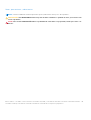 2
2
-
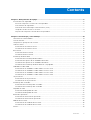 3
3
-
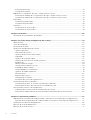 4
4
-
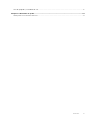 5
5
-
 6
6
-
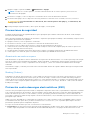 7
7
-
 8
8
-
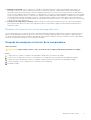 9
9
-
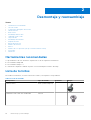 10
10
-
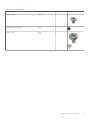 11
11
-
 12
12
-
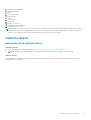 13
13
-
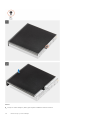 14
14
-
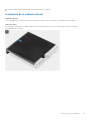 15
15
-
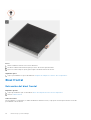 16
16
-
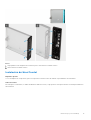 17
17
-
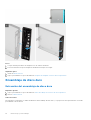 18
18
-
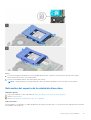 19
19
-
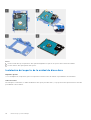 20
20
-
 21
21
-
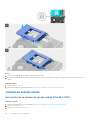 22
22
-
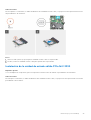 23
23
-
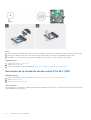 24
24
-
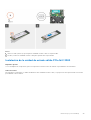 25
25
-
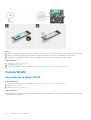 26
26
-
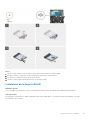 27
27
-
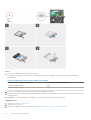 28
28
-
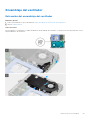 29
29
-
 30
30
-
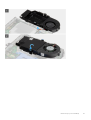 31
31
-
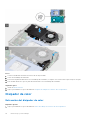 32
32
-
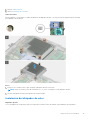 33
33
-
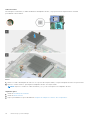 34
34
-
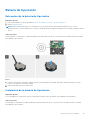 35
35
-
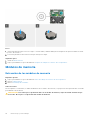 36
36
-
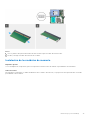 37
37
-
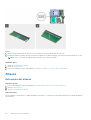 38
38
-
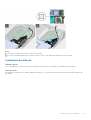 39
39
-
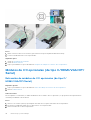 40
40
-
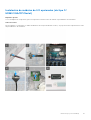 41
41
-
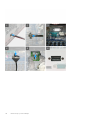 42
42
-
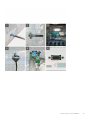 43
43
-
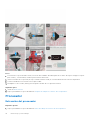 44
44
-
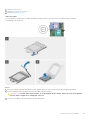 45
45
-
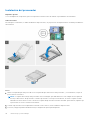 46
46
-
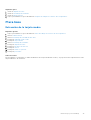 47
47
-
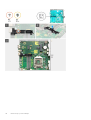 48
48
-
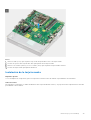 49
49
-
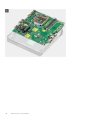 50
50
-
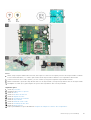 51
51
-
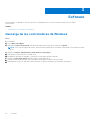 52
52
-
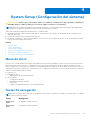 53
53
-
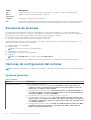 54
54
-
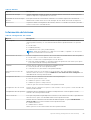 55
55
-
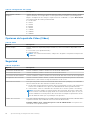 56
56
-
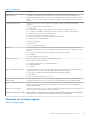 57
57
-
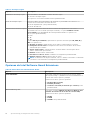 58
58
-
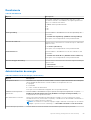 59
59
-
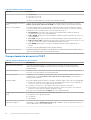 60
60
-
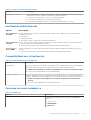 61
61
-
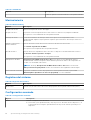 62
62
-
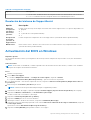 63
63
-
 64
64
-
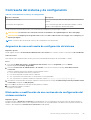 65
65
-
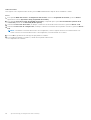 66
66
-
 67
67
-
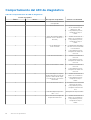 68
68
-
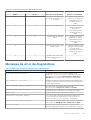 69
69
-
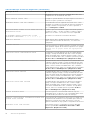 70
70
-
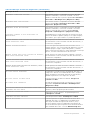 71
71
-
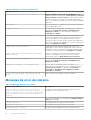 72
72
-
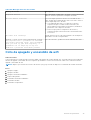 73
73
-
 74
74
Dell OptiPlex 5080 El manual del propietario
- Tipo
- El manual del propietario
Artículos relacionados
-
Dell OptiPlex 7080 El manual del propietario
-
Dell OptiPlex 5090 El manual del propietario
-
Dell OptiPlex 5080 El manual del propietario
-
Dell OptiPlex 3080 El manual del propietario
-
Dell Precision 3240 Compact El manual del propietario
-
Dell Precision 3650 Tower El manual del propietario
-
Dell OptiPlex 3080 El manual del propietario
-
Dell OptiPlex 5080 El manual del propietario
-
Dell OptiPlex 5090 El manual del propietario
-
Dell Vostro 3888 El manual del propietario